Perguntas frequentes do Meeting Center (versão WBS30)
|
|
|
- Theodoro Fagundes Bicalho
- 7 Há anos
- Visualizações:
Transcrição
1 Primeira publicação: 16 de Setembro de 2015 Americas Headquarters Cisco Systems, Inc. 170 West Tasman Drive San Jose, CA USA Tel: NETS (6387) Fax:
2 THE SPECIFICATIONS AND INFORMATION REGARDING THE PRODUCTS IN THIS MANUAL ARE SUBJECT TO CHANGE WITHOUT NOTICE. ALL STATEMENTS, INFORMATION, AND RECOMMENDATIONS IN THIS MANUAL ARE BELIEVED TO BE ACCURATE BUT ARE PRESENTED WITHOUT WARRANTY OF ANY KIND, EXPRESS OR IMPLIED. USERS MUST TAKE FULL RESPONSIBILITY FOR THEIR APPLICATION OF ANY PRODUCTS. THE SOFTWARE LICENSE AND LIMITED WARRANTY FOR THE ACCOMPANYING PRODUCT ARE SET FORTH IN THE INFORMATION PACKET THAT SHIPPED WITH THE PRODUCT AND ARE INCORPORATED HEREIN BY THIS REFERENCE. IF YOU ARE UNABLE TO LOCATE THE SOFTWARE LICENSE OR LIMITED WARRANTY, CONTACT YOUR CISCO REPRESENTATIVE FOR A COPY. The Cisco implementation of TCP header compression is an adaptation of a program developed by the University of California, Berkeley (UCB) as part of UCB's public domain version of the UNIX operating system. All rights reserved. Copyright 1981, Regents of the University of California. NOTWITHSTANDING ANY OTHER WARRANTY HEREIN, ALL DOCUMENT FILES AND SOFTWARE OF THESE SUPPLIERS ARE PROVIDED AS IS" WITH ALL FAULTS. CISCO AND THE ABOVE-NAMED SUPPLIERS DISCLAIM ALL WARRANTIES, EXPRESSED OR IMPLIED, INCLUDING, WITHOUT LIMITATION, THOSE OF MERCHANTABILITY, FITNESS FOR A PARTICULAR PURPOSE AND NONINFRINGEMENT OR ARISING FROM A COURSE OF DEALING, USAGE, OR TRADE PRACTICE. IN NO EVENT SHALL CISCO OR ITS SUPPLIERS BE LIABLE FOR ANY INDIRECT, SPECIAL, CONSEQUENTIAL, OR INCIDENTAL DAMAGES, INCLUDING, WITHOUT LIMITATION, LOST PROFITS OR LOSS OR DAMAGE TO DATA ARISING OUT OF THE USE OR INABILITY TO USE THIS MANUAL, EVEN IF CISCO OR ITS SUPPLIERS HAVE BEEN ADVISED OF THE POSSIBILITY OF SUCH DAMAGES. Any Internet Protocol (IP) addresses and phone numbers used in this document are not intended to be actual addresses and phone numbers. Any examples, command display output, network topology diagrams, and other figures included in the document are shown for illustrative purposes only. Any use of actual IP addresses or phone numbers in illustrative content is unintentional and coincidental. Cisco and the Cisco logo are trademarks or registered trademarks of Cisco and/or its affiliates in the U.S. and other countries. To view a list of Cisco trademarks, go to this URL: Third-party trademarks mentioned are the property of their respective owners. The use of the word partner does not imply a partnership relationship between Cisco and any other company. (1110R) 2015 Cisco Systems, Inc. All rights reserved.
3 CONTEÚDO Meeting Center 1 Organizar, entrar e configurar reuniões 1 Compartilhamento de arquivos e aplicativos 2 Uso de áudio e serviços de vídeo 3 Requisitos de sistema e otimização do desempenho 4 Outro 5 Stub 7 Perguntas gerais 7 Ferramentas de Produtividade 9 Perguntas gerais 9 Instalação e configuração 10 Agendar reuniões usando ferramentas de produtividade 12 Reuniões Instantâneas Utilizando as Ferramentas de Produtividade 14 Administração do site 16 Áudio WebEx 19 Perguntas gerais 19 Áudio integrado VoIP 21 Perguntas gerais 21 Requisitos de sistema e informações técnicas 22 Solução de problemas 24 Gravação e reprodução 27 Perguntas gerais 27 Gravação baseada em rede ou "Gravação no Servidor" 30 Reprodução de gravações 33 Criação e publicação de gravações 33 Edição de gravações 35 Gravação de reuniões híbridas CMR 36 Problemas conhecidos e soluções alternativas 37 Backup de site global 39 iii
4 Conteúdo Perguntas gerais 39 Universal Communications Format 43 Perguntas gerais 43 Trabalhando com arquivos UCF 44 Problemas conhecidos e soluções alternativas 46 iv
5 CAPÍTULO 1 Meeting Center Organizar, entrar e configurar reuniões, página 1 Compartilhamento de arquivos e aplicativos, página 2 Uso de áudio e serviços de vídeo, página 3 Requisitos de sistema e otimização do desempenho, página 4 Outro, página 5 Organizar, entrar e configurar reuniões O que é preciso para organizar reuniões ou participar delas? É possível agendar reuniões no Microsoft Outlook? Quando eu tento participar de uma reunião no Mac, sou solicitado a baixar e instalar um complemento. Como eu faço isto? O que é preciso para organizar reuniões ou participar delas? Será preciso baixar o Gerenciador de reunião WebEx. Ele será baixado automaticamente no seu computador na primeira vez que você iniciar uma reunião ou entrar nela. O download do Gerenciador de Reunião também pode ser feito da página de Suporte. Para obter uma lista detalhada dos computadores, sistemas operacionais e navegadores que funcionam com o WebEx Meeting Center, consulte Funcionalidades da plataforma cruzada (WBS30). É possível agendar reuniões no Microsoft Outlook?. Você pode usar o Outlook para agendar reuniões, convocar convidados e iniciar reuniões WebEx. Tipos de arquivos suportados Para familiarizar-se, baixe e instale o Integração WebEx para Microsoft da página Suporte WebEx. Para obter instruções detalhadas, consulte o Manual do usuário da Integração com o Outlook (também disponível na 1
6 Compartilhamento de arquivos e aplicativos Meeting Center página Suporte). Para acessar a página de Suporte, clique em Assistência no menu à esquerda e, em seguida, clique em Suporte. Observação É preciso ter privilégios administrativos para instalar a Integração WebEx para Microsoft em computadores com o Windows. Quando eu tento participar de uma reunião no Mac, sou solicitado a baixar e instalar um complemento. Como eu faço isto? Quando você iniciar ou participar de uma reunião no Mac pela primeira vez, a partir da WBS28.5, você será solicitado a baixar e instalar um complemento. 1 Selecione o botão Baixar e instalar o complemento e baixe o arquivo Cisco_WebEx_Add-On.dmg para o seu computador. 2 Execute o arquivo baixado. 3 Execute o Instalar o Cisco WebEx Add-On.app e siga as instruções na tela. Depois que a instalação estiver concluída, a reunião começará automaticamente. Compartilhamento de arquivos e aplicativos Qual é a diferença entre o "compartilhamento de arquivos" e o "compartilhamento de aplicativos"? Com o compartilhamento de arquivos, os convidados podem ver o arquivo ou o documento, mas o apresentador não pode alterá-los. Com o compartilhamento de aplicativos, você compartilhar o aplicativo que você usou para criar ou alterar o arquivo ou o documento; à medida que você altera o documento, os convidados veem as alterações. O compartilhamento de aplicativo utiliza mais largura de banda e, portanto, pode afetar o desempenho geral da reunião. Você pode compartilhar praticamente qualquer tipo de arquivo ou aplicativo, mas aqueles que transferem vídeo ou áudio por streaming talvez não sejam exibidos de maneira adequada. Para compartilhar conteúdo de streaming, use o "Compartilhamento de conteúdo da Web" da WebEx, que exibe o conteúdo em um navegador da Web no computador de cada convidado. Tudo o que você precisa fazer é selecionar o Conteúdo da Web no menu Compartilhar, inserir a URL de um site que contenha o conteúdo com transmissão contínua e os convidados poderão vê-lo em seus próprios navegadores. Você pode compartilhar vários arquivos ou apresentações ao mesmo tempo; cada arquivo ou apresentação aparecerá na sua própria guia no visualizador de conteúdo. O compartilhamento de arquivos exige relativamente pouca largura de banda e, portanto, funciona bem em velocidades de conexão mais lentas. O compartilhamento de aplicativo requer mais largura de banda. É possível salvar apresentações ou documentos que contêm anotações e visualizá-los off-line?. Basta salvar o documento ou a apresentação no seu desktop e, depois, clicar duas vezes nele. O documento ou a apresentação são exibidos no Visualizador de Arquivos WebEx. É possível mostrar animações e transições de slides em apresentações do Microsoft PowerPoint?. 2
7 Meeting Center Uso de áudio e serviços de vídeo Por que os convidados veem às vezes um padrão quadriculado amarelo quando eu compartilho aplicativos com eles? O padrão hachurado é a sombra de uma janela que é exibida sobre o aplicativo compartilhado. Basta fechar a janela e o padrão desaparecerá. Posso usar as teclas do teclado para controlar aplicativos remotos?. O Gerenciador de reunião mapeia as teclas do seu teclado para as teclas do computador remoto. Para obter detalhes, consulte "atalhos de teclado" no manual do usuário do Meeting Center. É possível compartilhar apresentações do Keynote no Mac?. É possível compartilhar documentos do StarOffice no Solaris?. Você pode compartilhar apresentações do StarOffice7. Para obter mais informações sobre como usar o Meeting Center com computadores Solaris, consulte o WebExFuncionalidades da plataforma cruzada (WBS30) É possível compartilhar apresentações do Keynote no Mac?. É possível compartilhar documentos do StarOffice no Solaris?. Você pode compartilhar apresentações do StarOffice7. Para obter mais informações sobre como usar o Meeting Center com computadores Solaris, consulte o WebExFuncionalidades da plataforma cruzada (WBS30) Quais são as limitações conhecidas para o compartilhamento de conteúdo nas reuniões CMR híbridas (TelePresence habilitado na WebEx)? A seguir estão as limitações conhecidas para compartilhar conteúdo em reuniões CMR híbridas: O compartilhamento de arquivos não é suportado. O compartilhamento do quadro de comunicações não é suportado. O compartilhando de um desktop remoto não é suportado. Os participantes em dispositivos móveis não podem compartilhar conteúdo. Uso de áudio e serviços de vídeo É possível usar telefone pela Internet (VoIP) na parte de teleconferência de uma reunião? Existem restrições de chamada para determinados locais? Como contrato serviços de vídeo WebEx? 3
8 Requisitos de sistema e otimização do desempenho Meeting Center É possível usar telefone pela Internet (VoIP) na parte de teleconferência de uma reunião?. A telefonia por internet, também chamada de voz sobre IP (VoIP), está disponível. Para obter mais informações sobre VoIP e outras opções de áudio, consulte a seção de Áudio das Notas de versão do Meeting Center. Existem restrições de chamada para determinados locais?, para obter detalhes, consulte Como contrato serviços de vídeo WebEx? O serviço de vídeo é fornecido automaticamente com o serviço WebEx. Selecione o ícone da câmera de vídeo verde na reunião para compartilhar seu vídeo da câmera web. Requisitos de sistema e otimização do desempenho O que posso fazer para obter desempenho máximo? Como posso testar o desempenho? O que posso fazer para obter desempenho máximo? Alguns fatores que afetam o desempenho incluem: a velocidade da conexão com a Internet; o tráfego na Internet entre você e o servidor WebEx; o desempenho de quaisquer servidores proxy ou firewall da rede. Para melhorar o desempenho: Tenha a conexão de internet mais rápida que existe Use o compartilhamento de arquivos (apresentação) em vez do compartilhamento de aplicativos ou compartilhamento de tela (anteriormente chamado de "compartilhamento de desktop") Compartilhe documentos que contenham menos imagens Como posso testar o desempenho? Você pode usar um utilitário, como o Trace Route, para determinar a localização exata dos problemas entre o seu computador e o servidor WebEx. No Windows, abra uma janela de aviso de comando, digite "tracert <your_siteurl>" (em que "URL_do_seu_site" é o endereço da Web do site de serviço WebEx). Certifique-se de incluir um espaço após "tracert". O Trace Route envia dados do seu computador e mede o tempo necessário para que eles cheguem ao servidor WebEx. O ideal é que os dados levem entre 1 e 60 ms para chegar ao servidor. Se levarem: Entre 60 e 100 ms, a conexão está lenta e os convidados poderão observar atrasos durante a reunião. Mais de 100 ms, a conexão está inaceitavelmente lenta. Se o desempenho continuar insatisfatório, consulte o administrador da rede. 4
9 Meeting Center Outro Outro Por que não consigo inserir indicadores em determinadas páginas no meu site WebEx? Posso definir as notificações por para mostrar a hora da reunião no fuso horário do convidado? Onde posso encontrar os números de chamada de entrada globais? Os usuários podem alterar suas configurações de idioma, fuso-horário e local? Posso mostrar as reuniões iniciando no horário de início agendado, mesmo se ela iniciou em um horário diferente? Posso acessar a comunidade WebEx do meu site de serviço WebEx? Por que não consigo inserir indicadores em determinadas páginas no meu site WebEx? O site do serviço Meeting Center gera muitas de suas páginas dinamicamente, por isso não é possível criar um marcador delas. Você pode, entretanto, inserir um marcador nas seguintes páginas no seu site de serviço WebEx: URL <sitename>.webex.com <sitename>.webex.com/meet/<username> <sitename>.webex.com/join/<username> <sitename>.webex.com/start/<username> Descrição A página inicial para seu site de serviço WebEx. A página de Sala de reuniões pessoais mostra as sessões on-line que você agendou e todas as reuniões em andamento que está você organizando no momento. Você pode fornecer esta URL para um usuário em um e pode imprimir no seu cartão comercial. Os usuários que visualizam esta página podem entrar em qualquer reunião que você estiver organizando ou baixar seus arquivos e pastas compartilhados. Na página Minha WebEx > Meu Perfil, você pode especificar opções para a sua página de Sala de Reunião Pessoal, como incluir uma mensagem de boas vindas, gráficos e links para arquivos e pastas que deseja compartilhar. A página Participar da reunião, que permite a um convidado entrar em uma reunião que você iniciou, ou se nenhuma reunião estiver em andamento, mostra a Sala de Reunião Pessoal. A sua página de início de reunião, que permite que você inicie uma reunião que você agendou, ou se mais de uma reunião estiver agendada, mostra a sua Sala de Reunião Pessoal. 5
10 Outro Meeting Center Posso definir as notificações por para mostrar a hora da reunião no fuso horário do convidado?. Para mais facilidade de uso para convidados globais, você pode convidar os participantes em seu próprio idioma e fuso horário. O convite exibirá o horário da reunião no fuso horário do convidado e o link da reunião no convite exibirá as informações da reunião no idioma do convidado e permitirá ao convidado participar da reunião no seu próprio idioma. Esta opção está disponível apenas ao agendar nas páginas da Web. As configurações do organizador para idioma e fuso horário são usadas por padrão. Ao convidar uma pessoa de uma lista de endereços, as configurações armazenadas para idioma e fuso horário são usadas. O idioma e fuso horário de qualquer convidado podem ser modificados pelo organizador ao convidar o convidado. Onde posso encontrar os números de chamada de entrada globais? Se seu site possui áudio WebEx e também possui a opção de Números de Chamada de Entrada Globais ligados, você pode visualizar ou exibir os números de chamada de entrada globais de dois modos: Em Minha WebEx, selecione Preferências. Nas configurações do "Reunir-se agora", selecione Exibir números de chamada de entrada global para os convidados. Quando você está agendando uma reunião, em Configurações de audioconferência, habilite a opção Exibir números de chamada de entrada global. Esta opção fornecerá um link para a lista de números, como números de telefone gratuitos ou locais, para os quais os convidados de outros países podem ligar para se conectarem ao áudio. Para obter informações sobre restrições de chamadas para números gratuitos internacionais, acesse Os usuários podem alterar suas configurações de idioma, fuso-horário e local?. Páginas de calendário, páginas de informação de reuniões, páginas de Participação e convites de agora exibem links que permitem aos usuários alterar facilmente suas configurações de idioma, fuso horário e local. Posso mostrar as reuniões iniciando no horário de início agendado, mesmo se ela iniciou em um horário diferente?. As reuniões agora são exibidas nos calendários no horário de início agendado, não no horário de início real, para tornar mais fácil aos convidados localizarem uma reunião em andamento no calendário. Por exemplo, uma reunião que foi agendada às 11:00 mas iniciou às 10:57 irá exibir 11:00 no calendário. Posso acessar a comunidade WebEx do meu site de serviço WebEx?. O botão Comunidade aparece na barra de navegação horizontal, permitindo que organizadores e convidados acessem a Comunidade WebEx em uma nova janela do navegador. 6
11 CAPÍTULO 2 Stub Perguntas gerais, página 7 Perguntas gerais O que é a minha Sala Pessoal? O que é o "lobby" da minha sala pessoal? Para que posso usar minha sala pessoal? Que tipo de configurações se aplicam à minha sala pessoal? O que é a minha Sala Pessoal? Pense nisto como se fosse sua própria sala de conferência. Você obtém seu próprio link fácil de lembrar que nunca muda, assim seus colegas sempre saberão onde suas reuniões são realizadas. As reuniões instantâneas que você inicia com o comando Reunir-se agora (anteriormente chamado de Reunião One-Click) agora são realizadas na sua Sala Pessoal por padrão. Você pode alterar essa opção em "Preferências". Por padrão, o WebEx usará o nome de usuário do organizador como o identificador da sala pessoal; por exemplo, Se o nome de usuário de um organizador contém apenas caracteres numéricos, como , o identificador de Sala Pessoal correspondente será prefixado com "sp", por exemplo, sp Se o nome de usuário de um organizador estiver no formato de , como user@company.com, o sinal "@" será removido ao criar o identificador de Sala Pessoal correspondente; por exemplo, a parte do nome de usuário do identificador será usercompany.com, de modo que o identificador será Usuários CMR híbridos (TelePresence habilitado na WebEx) têm salas individuais, mas apenas os usuários que entram de um aplicativo de reunião WebEx ou aplicativo podem entrar nessa Salas Pessoais. As reuniões da Sala Pessoal que permitem que outras pessoas entrem usando um sistema de 7
12 Perguntas gerais Stub videoconferência ou aplicativo exigem que a conta de organizador e o site WebEx estejam habilitados para Nuvem CMR. Os organizadores têm a capacidade de personalizar suas Salas Pessoais: Os organizadores podem agora alterar o título da Sala Pessoal que aparece nos aplicativos WebEx, assim como a tela de entrada apresentada aos usuários que entram de dispositivos de vídeo ou aplicativos. Os organizadores podem alterar as IDs da Sala Pessoal para melhor atender suas necessidades. Alterar a ID da Sala Pessoal irá alterar a URL da web para usuários de desktop e móveis, bem como o endereço do vídeo (SIP ou H.323 URI) utilizado pelos convidados que entram de dispositivos de vídeo ou aplicativos. O que é o "lobby" da minha sala pessoal? O "lobby" é uma sala de espera para os convidados quando a sala está bloqueada. Você pode controlar quais convidados são permitidos na reunião e pode até mesmo expulsá-los se eles não forem necessários. Os convidados no lobby não podem ver seu compartilhamento de tela ou ouvir seu áudio. Para que posso usar minha sala pessoal? Você pode usar sua sala pessoal das seguintes maneiras: Reuniões instantâneas - Inicie rapidamente uma reunião e todo mundo saberá onde ela é realizada. Reuniões sucessivas - Sua sala pessoal é ótima para reuniões sucessivas. Basta entrar uma vez e gerenciar seus convidados através do lobby. Convites do Microsoft Outlook - Copie e cole seu link da Sala Pessoal nos convites do calendário Outlook e os convidados irão participar da Sala Pessoal assim como em uma reunião comum WebEx. Reuniões privadas - Bloqueie sua sala e você poderá controlar quem pode entrar. Assinatura de - Adicione o número e a URL da sala pessoal à sua assinatura de para que todos saibam onde encontrá-lo. Que tipo de configurações se aplicam à minha sala pessoal? Todas as configurações a seguir podem ser alteradas na sua página Minha WebEx > Preferências: Configurações do Reunir-se agora - As reuniões instantâneas que você iniciar com o comando Reunir-se agora são realizadas na sua Sala Pessoal por padrão. Você pode alterar essas configurações se você quiser que o comando Reunir-se agora inicie reuniões WebEx regulares. Alterar nome da sala - Você pode alterar o título da sua sala pessoal. Alterar URL - Você pode alterar a URL da sua sala pessoal. Este recurso só está disponível se o administrador do site habilitá-lo 8
13 CAPÍTULO 3 Ferramentas de Produtividade Perguntas gerais, página 9 Instalação e configuração, página 10 Agendar reuniões usando ferramentas de produtividade, página 12 Reuniões Instantâneas Utilizando as Ferramentas de Produtividade, página 14 Administração do site, página 16 Perguntas gerais O que são Ferramentas de Produtividade WebEx? Quais integrações de desktop estão disponíveis ao usar ferramentas de produtividade? O que são Ferramentas de Produtividade WebEx? As Ferramentas de produtividade WebEx facilitam muito para que os usuários iniciem, agendem, convidem e entrem em reuniões WebEx do desktop ou de aplicativos de desktop comumente usados. Quais integrações de desktop estão disponíveis ao usar ferramentas de produtividade? As seguintes Ferramentas de Produtividade encontram-se disponíveis para uso com os serviços WebEx: Integração com o Microsoft Outlook Integração com o IBM Lotus Notes Integrações com serviços de mensagens instantâneas: Microsoft Lync/ Microsoft Office Communicator (OCS) Lotus Sametime Yahoo Google Talk 9
14 Instalação e configuração Ferramentas de Produtividade Skype AOL AIM Integrações do Microsoft Office para Word, Excel e PowerPoint Integração com o Microsoft Internet Explorer Integração com o Mozilla Firefox Instalação e configuração Como posso instalar as Ferramentas de Produtividade? O site de serviço Minha WebEx está com a instalação automática das ferramentas de produtividade desativada. Como posso instalar as ferramentas de produtividade manualmente? O site de serviço Minha WebEx está com a instalação automática das Ferramentas de Produtividade ativada, mas eu não quero usar as Ferramentas de Produtividade. Posso desativar a instalação automática? Gosto de algumas Ferramentas de Produtividade, mas não quero usar todas elas. Como posso configurar as ferramentas de produtividade para ficarem disponíveis apenas para determinados aplicativos de desktop? Como posso desinstalar as ferramentas de produtividade? Posso usar as ferramentas de produtividade WebEx com vários sites de serviço WebEx? Sou usuário de um desktop Linux ou de um MAC. As ferramentas de produtividade estão disponíveis para mim? Posso implementar o registro único (SSO) através da integração com um sistema de gerenciamento de identidade, como o CA Siteminder, Sun Java Access Manager ou o Oracle Oblix, assim meus funcionários podem usar suas credenciais LAN para fazer logon no WebEx e não precisam manter as IDs de usuários e senhas separadas? Posso implementar o registro único (SSO) para usuários híbridos CMR (TelePresence habilitado na WebEx)? Como posso instalar as Ferramentas de Produtividade? Basta fazer logon no site de serviços WebEx. Quando você faz logon no site de serviço WebEx, as ferramentas de produtividade são instaladas automaticamente no seu desktop. Se a instalação automática estiver desativada no seu site de serviço WebEx, você pode baixá-la você mesmo. Na barra de navegação esquerda do site WebEx, em Suporte, selecione Downloads. Na página Downloads, sob o cabeçalho Ferramentas de Produtividade, certifique-se de que o sistema operacional correto esteja selecionado e, em seguida, selecione Download. Se você é um usuário híbrido CMR (TelePresence habilitado na WebEx), será necessário reiniciar o Microsoft Outlook depois de instalar as ferramentas de produtividade WebEx. 10
15 Ferramentas de Produtividade Instalação e configuração O site de serviço Minha WebEx está com a instalação automática das ferramentas de produtividade desativada. Como posso instalar as ferramentas de produtividade manualmente? Há várias opções para instalar as Ferramentas de Produtividade manualmente: Selecione Minha WebEx > Configuração das Ferramentas de Produtividade (na barra de navegação à esquerda). A página Configuração das Ferramentas de Produtividade é exibida. Em No seu desktop, selecione Baixar as Ferramentas de Produtividade. Na barra de navegação à esquerda do site de serviços WebEx, em Suporte, clique em Downloads. Na página Downloads, próximo ao cabeçalho Ferramentas de Produtividade WebEx, selecione Baixar Agora. Acesse a página Agendar uma reunião. Na parte superior da página, haverá uma dica de conscientização contextual sobre as Ferramentas de Produtividade. Selecione o link Instalar as Ferramentas de Produtividade para instalar as Ferramentas de Produtividade. O site de serviço Minha WebEx está com a instalação automática das Ferramentas de Produtividade ativada, mas eu não quero usar as Ferramentas de Produtividade. Posso desativar a instalação automática?. SelecioneMinha WebEx > Meu Perfil. Na seção Ferramentas de Produtividade, desative a opção Baixar automaticamente as Ferramentas de Produtividade ao fazer o logon no site de serviços WebEx. Gosto de algumas Ferramentas de Produtividade, mas não quero usar todas elas. Como posso configurar as ferramentas de produtividade para ficarem disponíveis apenas para determinados aplicativos de desktop? No seu desktop, selecione Iniciar > Programas > WebEx > Ferramentas de Produtividade > Configurações WebEx. Na caixa de diálogo Configurações WebEx, clique na guia Ferramentas. Na lista de ferramentas de produtividade disponíveis, desative as opções dos aplicativos com os quais você não deseja usar as ferramentas de produtividade. Como posso desinstalar as ferramentas de produtividade? No seu desktop, selecione Iniciar > Programas > WebEx > Ferramentas de Produtividade > Desinstalar. Você também pode fazer a desinstalação usando a opção Adicionar ou remover programas no painel de controle do Windows. Posso usar as ferramentas de produtividade WebEx com vários sites de serviço WebEx? Você não pode usar as Ferramentas de Produtividade com vários sites de serviços WebEx simultaneamente. Se você precisar alternar entre sites de serviço, selecione Iniciar > Programas > WebEx > Ferramentas de Produtividade > Configurações WebEx e atualize as informações da conta e do seu site para usar as Ferramentas de Produtividade com o novo site. Sou usuário de um desktop Linux ou de um MAC. As ferramentas de produtividade estão disponíveis para mim? Atualmente, as ferramentas de produtividade estão disponíveis apenas para usuários do Microsoft Windows e do Mac. Posso implementar o registro único (SSO) através da integração com um sistema de gerenciamento de identidade, como o CA Siteminder, Sun Java Access Manager ou o Oracle Oblix, assim meus funcionários 11
16 Agendar reuniões usando ferramentas de produtividade Ferramentas de Produtividade podem usar suas credenciais LAN para fazer logon no WebEx e não precisam manter as IDs de usuários e senhas separadas?. Consulte o documento de Administração do Site das Ferramentas de Produtividade sobre como configurar o site WebEx para implementar o Registro Único (SSO) e integrar com uma solução de gerenciamento de identidade. Posso implementar o registro único (SSO) para usuários híbridos CMR (TelePresence habilitado na WebEx)?. Consulte "Configuração do registro único no Cisco TMS" no capítulo "Configurando o Cisco TelePresence Management Suite" do Guia de configuração das Salas de reuniões de configuração (CMR) híbridas da Cisco na página Guias de configuração do Cisco TelePresence Management Suite (TMS). Agendar reuniões usando ferramentas de produtividade Quais são as diferentes maneiras de agendar reuniões usando as Ferramentas de Produtividade? Como posso agendar uma reunião WebEx usando integração com o Outlook ou com o Lotus Notes? Como posso iniciar uma reunião WebEx agendada usando integração com o Outlook ou com o Lotus Notes? Como meus convidados se associam à minha reunião WebEx agendada usando integração com o Outlook ou com o Lotus Notes? Conheço minhas preferências (como teleconferência, associar-se antes do início, código de rastreamento, etc.) para as reuniões WebEx que agendo usando integração com o Outlook ou com o Lotus Notes. Por que preciso especificar essas opções para cada reunião? Posso especificar essas preferências uma vez, de modo que fiquem disponíveis para todas as reuniões futuras? Há exceções a uma série de reuniões recorrentes suportadas para reuniões híbridas CMR (TelePresence habilitado na WebEx)? Quais são as diferentes maneiras de agendar reuniões usando as Ferramentas de Produtividade? Se você usar o Microsoft Outlook ou o IBM Lotus Notes como cliente de , poderá agendar reuniões WebEx diretamente a partir do agendador do Outlook ou do Lotus Notes usando as Ferramentas de Produtividade. Como posso agendar uma reunião WebEx usando integração com o Outlook ou com o Lotus Notes? Você agenda uma reunião WebEx usando a integração com o Outlook ou com o Lotus Notes da mesma maneira que agenda as demais reuniões. No agendador, clique em Adicionar Reunião WebEx para adicionar uma reunião WebEx à sua reunião do Outlook ou do Lotus Notes. Como posso iniciar uma reunião WebEx agendada usando integração com o Outlook ou com o Lotus Notes? Quando você adiciona uma reunião WebEx a outra do Outlook ou do Lotus Notes, a reunião do seu calendário inclui um link no qual você poderá clicar para dar início ao evento. 12
17 Ferramentas de Produtividade Agendar reuniões usando ferramentas de produtividade Como meus convidados se associam à minha reunião WebEx agendada usando integração com o Outlook ou com o Lotus Notes? Quando os convidados abrirem uma reunião no calendário do Outlook ou do Lotus Notes, verão um link de URL no qual poderão clicar para entrarem na reunião WebEx. Os convidados também podem clicar no link do convite para reunião do Outlook ou do Lotus Notes, a fim de se associarem à reunião. Conheço minhas preferências (como teleconferência, associar-se antes do início, código de rastreamento, etc.) para as reuniões WebEx que agendo usando integração com o Outlook ou com o Lotus Notes. Por que preciso especificar essas opções para cada reunião? Posso especificar essas preferências uma vez, de modo que fiquem disponíveis para todas as reuniões futuras? Quando você agendar reuniões no seu site WebEx, você poderá salvar modelos de reunião para uso em reuniões futuras. Você pode então usar esses modelos de reunião quando você agendar reuniões nas ferramentas de produtividade. Além disso, se o administrador criou modelos de reunião pré-definidos para sua organização, você poderá usar esses modelos de reunião nas ferramentas de produtividade. Há exceções a uma série de reuniões recorrentes suportadas para reuniões híbridas CMR (TelePresence habilitado na WebEx)? Não, exceções a uma série de reuniões recorrentes não são suportadas para reuniões híbridas CMR (TelePresence habilitado na WebEx) e ferramentas de produtividade. Os seguintes problemas existem para exceções a uma série de reuniões recorrentes usando reuniões híbridas CMR e ferramentas de produtividade: As exceções a uma série de reuniões recorrentes para reuniões híbridas CMR ainda NÃO são suportadas como da WBS29.13, e os usuários são avisados de acordo (por exemplo, opções de edição não suportadas estão desativadas, e mensagens de erro estão incluídas nos convites via ) quando tentam agendá-las usando ferramentas de produtividade. Os dispositivos TelePresence e aplicativos de reuniões WebEx podem entrar na mesma reunião híbrida CMR, mesmo se uma exceção normal a uma série de reuniões foi criada. A WebEx não suporta a criação de exceções de reuniões sozinhas, como a adição WebEx a uma única ocorrência de uma série de reuniões. Os organizadores ainda podem editar os seguintes itens para uma série de reuniões CMR que não possuem exceções: Propriedades especiais WebEx, tais como organizadores alternativos, opções de áudio e a senha da reunião WebEx; Propriedades comuns do Microsoft Outlook, como assunto e convidados; e propriedades do TelePresence. Uma vez que uma exceção foi feita a uma série de reuniões híbridas CMR recorrentes, existem as seguintes condições: As propriedades comuns do Outlook ainda podem ser editadas para a exceção e para a série de reuniões As propriedades do TelePresence não podem ser editadas pela exceção ou pela série de reuniões (o painel para editar as configurações do TelePresence é desativado). As propriedades especiais WebEx não podem ser editadas pela exceção ou pela série de reuniões. Se uma série de reuniões somente WebEx tem exceções, o TelePresence não pode ser adicionado a ela. Ao contrário de versões anteriores, na WBS e posterior, os seguintes recursos não estão disponíveis para os usuários híbridos CMR: 13
18 Reuniões Instantâneas Utilizando as Ferramentas de Produtividade Ferramentas de Produtividade Os usuários híbridos CMR não têm a capacidade de editar as propriedades do TelePresence ou as propriedades especiais WebEx em uma série híbrida CMR que possui exceções. Os usuários híbridos CMR não têm a capacidade de adicionar ou remover o TelePresence ou WebEx completamente a partir de uma série se ela tiver exceções. A versão Mac das ferramentas de produtividade, que é nova na WBS29.13, é esperada para ter limitações semelhantes de exceções a uma série de reuniões. Reuniões Instantâneas Utilizando as Ferramentas de Produtividade Quais são as diferentes opções de que disponho para iniciar reuniões instantâneas? O que é um painel de ferramentas de produtividade WebEx? Como posso convidar um convidado para uma reunião WebEx usando o painel de Ferramentas de Produtividade WebEx e o Reunir-se agora? Posso participar de uma reunião WebEx usando o painel de Ferramentas de Produtividade WebEx? Posso iniciar minhas reuniões WebEx agendadas usando o painel de Ferramentas de Produtividade WebEx? Como posso convidar meu contato para uma reunião WebEx usando uma integração com o serviço de mensagens instantâneas? Já tenho uma reunião WebEx em andamento no meu desktop. Como posso convidar meu contato do serviço de mensagens instantâneas para uma reunião em andamento? Qual é a melhor maneira de iniciar uma reunião WebEx a partir de documentos do Microsoft Office? As reuniões instantâneas são suportadas para reuniões híbridas CMR (TelePresence habilitado na WebEx)? Quais são as diferentes opções de que disponho para iniciar reuniões instantâneas? Você pode iniciar reuniões instantâneas com as seguintes Ferramentas de Produtividade: One-Click Integrações com serviços de mensagens instantâneas: Yahoo Google Talk Skype AOL AIM 14
19 Ferramentas de Produtividade Reuniões Instantâneas Utilizando as Ferramentas de Produtividade Microsoft Office Communicator (OCS) Lotus Sametime Integrações com o Microsoft Office: Word Excel PowerPoint Integração com o Internet Explorer Integração com o Mozilla Firefox O que é um painel de ferramentas de produtividade WebEx? O painel de Ferramentas de Produtividade WebEx (anteriormente chamado de painel WebEx One-Click) é uma maneira simples de iniciar e participar de reuniões e enviar convites de reunião sem efetuar logon no seu site WebEx ou navegar pelas páginas da Web. O painel de Ferramentas de Produtividade WebEx está disponível a partir do menu Iniciar, a partir do atalho das Ferramentas de Produtividade WebEx no seu desktop e a partir do ícone Ferramentas de Produtividade WebEx na barra de tarefas. Como posso convidar um convidado para uma reunião WebEx usando o painel de Ferramentas de Produtividade WebEx e o Reunir-se agora? Clique com o botão direito do mouse no ícone Ferramentas de Produtividade WebEx na barra de tarefas e selecione Abrir as Ferramentas de Produtividade WebEx. No painel das Ferramentas de Produtividade WebEx, você pode digitar o endereço de do seu contato ou clicar no ícone da Lista de endereços para selecionar seus contatos no diretório do Outlook ou do Lotus Notes. Uma vez selecionados os contatos, você poderá clicar em Reunir-se agora para iniciar uma reunião WebEx e automaticamente enviar convites, usando o aplicativo de local, para todos os contatos selecionados para participarem da reunião WebEx. Posso participar de uma reunião WebEx usando o painel de Ferramentas de Produtividade WebEx?. Clique com o botão direito no ícone Ferramentas de produtividade WebEx na barra de tarefas e selecione Entrar na reunião. Digite o endereço de do host ou o número da reunião para associar-se a reunião WebEx. Você precisa saber a senha da reunião para entrar na reunião do organizador. Posso iniciar minhas reuniões WebEx agendadas usando o painel de Ferramentas de Produtividade WebEx?. Clique com o botão direito no ícone Ferramentas de produtividade WebEx na barra de tarefas e selecione Iniciar uma reunião agendada. Como posso convidar meu contato para uma reunião WebEx usando uma integração com o serviço de mensagens instantâneas? Inicie uma sessão de bate-papo com seu contato no serviço de mensagens instantâneas. Na janela de bate-papo, clique em Iniciar uma reunião WebEx para iniciar uma reunião WebEx e envie ao seu contato um convite de reunião como uma mensagem de bate-papo. 15
20 Administração do site Ferramentas de Produtividade Já tenho uma reunião WebEx em andamento no meu desktop. Como posso convidar meu contato do serviço de mensagens instantâneas para uma reunião em andamento? Inicie uma sessão de bate-papo com seu contato. Na janela de bate-papo, clique em Convidar para reunião para convidar seu contato para uma reunião WebEx em andamento. Qual é a melhor maneira de iniciar uma reunião WebEx a partir de documentos do Microsoft Office? Na barra de tarefas do seu documento, planilha ou apresentação do Microsoft Office, clique em Compartilhar como aplicativo. Isto inicia uma reunião WebEx e compartilha este aplicativo automaticamente. Para convidar outras pessoas para a reunião, clique no botão Painel de participantes na bandeja de ícones móveis, selecione Convidar ou Lembrar participantes e então selecione Convidar por ou Convidar por meio de Mensagem instantânea. Você também pode convocar convidados usando o One-Click ou uma integração com o Instant Messenger. As reuniões instantâneas são suportadas para reuniões híbridas CMR (TelePresence habilitado na WebEx)? Não. Você não pode iniciar reuniões híbridas CMR instantâneas (TelePresence habilitado na WebEx); você só pode agendar reuniões híbridas CMR. Quando usuários híbridos CMR iniciam reuniões instantâneas, elas são reuniões somente WebEx e não incluem integração com o TelePresence. A partir da WBS29.11, as reuniões instantâneas que você inicia com o comando Reunir-se agora (anteriormente chamado de Reunião One-Click) são realizadas em sua sala pessoal por padrão. Você pode alterar essa opção em "Preferências". Os usuários híbridos CMR (TelePresence habilitado na WebEx) terão Salas Pessoais, mas apenas os usuários que entrarem a partir de um aplicativo WebEx Meeting ou app poderão entrar nessas Salas Pessoais. Dispositivos TelePresence não podem participar de reuniões da Sala Pessoal nos sites híbridos CMR. Sites e contas de organizador do usuário devem ter Nuvem CMR para que os usuários participem de reuniões da Sala Pessoal a partir de dispositivos TelePresence ou outros sistemas de videoconferência ou aplicativos. Uma solução alternativa para uma reunião instantânea que usa WebEx e TelePresence é iniciar uma reunião de um sistema TelePresence e então o organizador nomeado selecionar Reunião instantânea WebEx na página de detalhes da reunião para gerar uma URL que permite que participantes externos entrem na reunião TelePresence de um aplicativo WebEx ou aplicativo móvel. Administração do site Não quero que os organizadores instalem as ferramentas de produtividade automaticamente. Quais são as diferentes opções disponíveis para instalar as ferramentas de produtividade nos desktops dos usuários da minha empresa? Os usuários da minha empresa não têm privilégios de administrador. Como podem instalar as ferramentas de produtividade? Todos os computadores da minha empresa são bloqueados. Como posso instalar as ferramentas de produtividade nos desktops de todos os usuários da minha empresa? As reuniões realizadas pelos nossos executivos são confidenciais. Os funcionários da minha empresa conhecem os endereços de dos executivos. Como posso impedir que os funcionários se associem a reuniões confidenciais? Não quero que os meus funcionários façam uso de integrações com serviços de mensagens instantâneas. Posso selecionar as ferramentas de produtividade que os meus funcionários usarão? 16
21 Ferramentas de Produtividade Administração do site Não gosto das dicas de conscientização contextual padrão que aparecem nas páginas Agendar uma reunião. Posso personalizar essas mensagens? Quais são as melhores práticas para implantar a integração com o Lotus Notes em todos os computadores da minha empresa? Não quero que os organizadores instalem as ferramentas de produtividade automaticamente. Quais são as diferentes opções disponíveis para instalar as ferramentas de produtividade nos desktops dos usuários da minha empresa? Você pode desativar a instalação automática das Ferramentas de Produtividade com as opções de Administração do site. Você pode usar os seguintes métodos para instalar as ferramentas de produtividade nos desktops de todos os usuários: Instalar Ferramentas de Produtividade WebEx nos desktops do usuário, usando uma ferramenta de distribuição de software, como Microsoft SMS, IBM Tivoli, WebEx System Management, etc. Solicitar aos organizadores que baixem manualmente as ferramentas de produtividade WebEx da seção Download das páginas de suporte da WebEx. Siga as instruções para a instalação silenciosa ou implantação em massa das ferramentas de produtividade WebEx no Guia do Administrador de TI para implantação em massa das ferramentas de produtividade WebEx. Os usuários da minha empresa não têm privilégios de administrador. Como podem instalar as ferramentas de produtividade? Os privilégios de administrador não são exigidos para instalar as Ferramentas de Produtividade WebEx. Até mesmo usuários padrão sem nenhum privilégio de administrador podem instalar as ferramentas de produtividade. Todos os computadores da minha empresa são bloqueados. Como posso instalar as ferramentas de produtividade nos desktops de todos os usuários da minha empresa? Desative a instalação automática e as atualizações automáticas das Ferramentas de Produtividade nas opções de administração do site de serviços WebEx. Use uma ferramenta de distribuição de software, como Microsoft SMS, IBM Tivoli, WebEx System Management, etc., para instalar ferramentas de produtividade nos desktops de todos os usuários da sua empresa. As reuniões realizadas pelos nossos executivos são confidenciais. Os funcionários da minha empresa conhecem os endereços de dos executivos. Como posso impedir que os funcionários se associem a reuniões confidenciais? Agende as reuniões confidenciais como não listadas e, depois, na seção Ferramentas de produtividade da Administração do site, desative a opção Permitir que os usuários entrem nas reuniões não listadas usando o endereço de do organizador. Não quero que os meus funcionários façam uso de integrações com serviços de mensagens instantâneas. Posso selecionar as ferramentas de produtividade que os meus funcionários usarão?. Vá para a seção Ferramentas de produtividade da Administração do site. Na lista de ferramentas de produtividade, ative ou desative as opções das ferramentas de produtividade com base nas suas necessidades comerciais. 17
22 Administração do site Ferramentas de Produtividade Não gosto das dicas de conscientização contextual padrão que aparecem nas páginas Agendar uma reunião. Posso personalizar essas mensagens?. Você pode personalizar mensagens na seção Ferramentas de produtividade da Administração do site. Quais são as melhores práticas para implantar a integração com o Lotus Notes em todos os computadores da minha empresa? Há outros documentos WebEx disponíveis com informações sobre a implantação do Lotus Notes. Peça ao seu Gerente de Serviços ao Cliente para fornecer o documento da lista de verificação de implantação do Lotus Notes e siga as instruções para a implantação em massa das ferramentas de produtividade WebEx no Guia do administrador de TI para implantação em massa das ferramentas de produtividade WebEx. 18
23 CAPÍTULO 4 Áudio WebEx Perguntas gerais, página 19 Perguntas gerais Qual é a capacidade para o Áudio WebEx? Existem restrições de chamada para determinados locais? O Áudio WebEx oferece suporte a uma audioconferência híbrida ou em modo misto com convidados com VoIP? Quais são os problemas conhecidos e limitações das reuniões em Nuvem CMR e Híbridas CMR (TelePresence habilitado na WebEx ) que usam áudio do prestador de serviços de telefonia (TSP)? Qual é a capacidade para o Áudio WebEx? A capacidade do Áudio WebEx é de 1000 convidados para todos os serviços WebEx suportados com 500 convidados em telefonia e 500 no VoIP integrado WebEx. Existem restrições de chamada para determinados locais?, e este documento detalha estas restrições: O Áudio WebEx oferece suporte a uma audioconferência híbrida ou em modo misto com convidados com VoIP?, o Áudio WebEx oferece suporte de áudio híbrido aos serviços Meeting Center e Training Center. Quais são os problemas conhecidos e limitações das reuniões em Nuvem CMR e Híbridas CMR (TelePresence habilitado na WebEx ) que usam áudio do prestador de serviços de telefonia (TSP)? Para algumas contas de áudio do provedor de serviços de telefonia (TSP), se um organizador com uma conta TSP agendar duas reuniões em Nuvem CMR ou Híbrida CMR adjacentes, com a segunda agendada para começar imediatamente após o término da primeira, e se o sistema de agendamento TelePresence prolongar 19
24 Perguntas gerais Áudio WebEx automaticamente a primeira reunião após o final agendado, a segunda reunião será encerrada automaticamente, pois a mesma conta de áudio TSP e o código de acesso do organizador não podem ser usados em ambas as reuniões ao mesmo tempo. Para contornar esse problema, os organizadores podem configurar duas contas de áudio TSP diferentes, com diferentes códigos de acesso de organizador e usar uma conta para a primeira reunião e a outra conta para a segunda reunião. Outra opção é o administrador desativar a opção dos sistemas TelePresence que se prolongam automaticamente além da reunião. 20
25 CAPÍTULO 5 Áudio integrado VoIP Perguntas gerais, página 21 Requisitos de sistema e informações técnicas, página 22 Solução de problemas, página 24 Perguntas gerais Quais são as funções do Áudio VoIP Integrado? Qual é a capacidade de convidados do áudio VoIP integrado? De que maneira o áudio VoIP WebEx me ajuda a saber se os convidados estão me ouvindo? Quais são as funções do Áudio VoIP Integrado? As informações a seguir são descrições resumidas dos recursos do áudio VoIP integrado: Suporte a serviços: O VoIP integrado é suportado nos serviços e plataformas listados na tabela a seguir: Centro Windows Solaris Linux Macintosh Meeting Center Training Center Event Center Não Support Center Requisitos de hardware: não é necessário um hardware especial para usar o VoIP integrado, apenas uma placa de som full-duplex e alto-falantes ou fone de ouvido. Recomenda-se que os usuários que 21
26 Requisitos de sistema e informações técnicas Áudio integrado VoIP desejam falar utilizem um fone de ouvido. Os dispositivos USB também são suportados no Windows e Mac, desde que o dispositivo tenha drivers para o sistema operacional. Número de convidados: o VoIP integrado oferece suporte a até 500 convidados (1000 para o Training Center). Suporte a TCP/UDP: O VoIP integrado pode usar UDP ou TCP como método de transporte. O transporte UDP oferece uma menor latência para sessões de VoIP. O TCP oferece segurança SSL opcional, com uma latência ligeiramente maior. Quando o VoIP é iniciado como um serviço, cada cliente tenta conectar primeiro via UDP e depois volta para o TCP como um protocolo de transporte. As reuniões podem oferecer suporte a uma combinação de convidados usando UDP e TCP. Suporte a SSL: O VoIP integrado pode usar o SSL como método de transporte caso ele esteja habilitado no site. O SSL oferece um transporte bem mais seguro para o tráfego VoIP. O SSL pode introduzir uma maior latência para conexões VoIP. Cancelamento de eco: O VoIP integrado apresenta o recurso interno de cancelamento de eco, que oferece um melhor desempenho na maioria das condições. Controle de ganho automático: O VoIP integrado apresenta controle de ganho automático, que fornece nível de equalização para convidados da reunião. Suporte à plataforma cruzada: Suporte à plataforma cruzada do Support Center Qual é a capacidade de convidados do áudio VoIP integrado? Você pode convocar até 500 convidados para uma sessão (1.000 para Training Center). De que maneira o áudio VoIP WebEx me ajuda a saber se os convidados estão me ouvindo? O VoIP integrado exibe um indicador de rede na janela Volume (disponível no menu Áudio) que mostra como sua rede está desempenhando e a qualidade geral do áudio que seus convidados ouvem. O indicador exibe uma das seguintes cores: Verde, quando mais de 85% dos convidados estão recebendo áudio de boa qualidade Amarelo, quando menos de 50% a 85% dos convidados estão recebendo áudio de boa qualidade Vermelho, quando menos de 50% dos convidados estão recebendo áudio de boa qualidade Requisitos de sistema e informações técnicas Quais são os requisitos do sistema? Quais sites do serviço WebEx oferecem áudio VoIP? O que é preciso para usar o VoIP integrado WebEx? É possível usar o TCP, UDP ou PTSN com o áudio VoIP integrado WebEx? Poderei usar o VoIP integrado WebEx se o SSL estiver habilitado no meu site? É possível usar o VoIP em conexões por discagem? 22
27 Áudio integrado VoIP Requisitos de sistema e informações técnicas É possível fornecer VoIP WebEx a partir de um nó EMX? O VoIP é uma transmissão full-duplex ou half-duplex? Quais são os requisitos do sistema? Seu sistema deve cumprir com os requisitos exibidos em Funcionalidades da plataforma cruzada (WBS30). Quais sites do serviço WebEx oferecem áudio VoIP? Você pode usar o VoIP integrado com os serviços WebEx e os computadores especificados na seguinte tabela: Centro Windows Solaris Linux Macintosh Meeting Center Training Center Event Center Não Support Center O que é preciso para usar o VoIP integrado WebEx? Para usar o VoIP integrado WebEx, você precisará de uma placa de som full-duplex e de alto-falantes ou um fone de ouvido. Para falar, é necessário um microfone que esteja conectado ao computador. Para obter os melhores resultados, recomendamos o uso de um fone de ouvido. É possível usar o TCP, UDP ou PTSN com o áudio VoIP integrado WebEx? Você pode usar o protocolo UDP ou TCP com o áudio VoIP WebEx. O UDP pode apresentar taxas mais baixas de latência (atrasos) do que o TCP, mas, com o TCP, você pode usar o protocolo de segurança SSL (e provavelmente a taxa de latência será maior). Quando o VoIP é iniciado, a WebEx tenta se conectar usando o protocolo UDP e, depois, alterna para o TCP. Você pode conduzir sessões nas quais alguns convidados usam o UDP, enquanto outros usam o TCP. O UDP só compatível em sites que não usem o SSL. Para que ele possa ser usado, as portas IP 9000 e 9001 devem estar abertas para comunicação de saída que usem o UDP no firewall corporativo. O protocolo UDP será selecionado automaticamente se as duas portas estiverem abertas. Poderei usar o VoIP integrado WebEx se o SSL estiver habilitado no meu site?. Você poderá usar o SSL se também utilizar o protocolo de transporte TCP. É possível usar o VoIP em conexões por discagem? O VoIP integrado não é recomendado para conexões dial-up. O compartilhamento do PowerPoint em formato UCF deve funcionar de modo satisfatório desde que o vídeo não esteja habilitado e haja apenas um microfone ativo em uso. Não há suporte para o compartilhamento de aplicativo e desktop junto com o VoIP integrado em conexões com menos de 56Kb/s. 23
28 Solução de problemas Áudio integrado VoIP É possível fornecer VoIP WebEx a partir de um nó EMX? O VoIP integrado pode ser fornecido a partir de um nó EMX (Extended MediaTone exchange) WebEx TM, dependendo da situação. Para obter mais informações, entre em contato com a gerência de produtos. O VoIP é uma transmissão full-duplex ou half-duplex? O VoIP integrado é full-duplex, o que significa que vários convidados podem falar ao mesmo tempo. Isso é semelhante a uma teleconferência tradicional usando uma PSTN. O half-duplex é uma conferência com VoIP em que somente um convidado pode falar por vez; é semelhante a uma rádio CB. Solução de problemas Por que ocorre um atraso no áudio durante minhas conferências com VoIP? Por que a qualidade parece não ser a mesma que a da telefonia tradicional? Por que algumas chamadas com VoIP têm uma boa qualidade, enquanto outras não têm? O que acontece se o cliente enfrentar problemas técnicos com VoIP integrado? Por que ocorre um atraso no áudio durante minhas conferências com VoIP? Por que a qualidade parece não ser a mesma que a da telefonia tradicional? A teleconferência por PSTN tradicional é baseada em circuitos, o que dá a cada participante um canal dedicado à ponte de teleconferência. O atraso é praticamente imperceptível. Normalmente, o único atraso que uma pessoa encontra em um ambiente de voz com circuitos comutados ocorre devido à distância que a voz deve percorrer. Uma boa solução VoIP terá um atraso de cerca de 0,25 a 0,5 segundos, dependendo de uma série de fatores: Congestionamento na rede: As soluções VoIP enviam as informações de voz por uma rede IP (como a Internet), que é um meio compartilhado em que os pacotes são roteados da seguinte maneira: primeiro a entrar, primeiro a sair. O congestionamento de qualquer um dos roteadores entre os participantes da reunião atrasará e/ou prejudicará o áudio. Processo de codificação: Quando você fala ao microfone, a placa de som no PC captura e digitaliza o som. Essas informações são, então, fragmentadas em pacotes de dados que são enviados pela rede para o(s) servidor(es) de conferência. O(s) servidor(es) de conferência enviam esses pacotes para os PCs dos outros convidados, em que o processo de codificação é revertido. O processo de codificação para VoIP integrado baseia-se em componentes de áudio (microfone, alto-falantes e placa de som), que podem variar muito de um PC para outro. Os componentes de qualidade inferior produzirão um áudio de qualidade também inferior. Esses problemas de atraso e qualidade de áudio são comuns nas soluções VoIP oferecidas por todos os fornecedores, e não apenas nas WebEx. As soluções VoIP oferecidas por fornecedores como Centra e outros apresentam os mesmos problemas quando comparadas à PSTN. Baseado em nossos testes, o atraso e a qualidade de áudio do VoIP WebEx está, pelo menos, do mesmo nível que as soluções Centra. Por que algumas chamadas com VoIP têm uma boa qualidade, enquanto outras não têm? É difícil ter uma resposta direta para essa questão devido ao número de possibilidades. Você pode ter uma conferência com VoIP perfeita com uma conexão de 28 kbps para um país que está na outra metade do mundo 24
29 Áudio integrado VoIP Solução de problemas e, ao mesmo tempo, uma chamada de péssima qualidade para um local próximo com uma conexão de 56 kbps ou 300+ kbps. A qualidade é quase que totalmente determinada pela taxa de amostragem (número de "fatias" por segundo que ela usa para reproduzir voz) do software VoIP, além do rendimento da conexão com a Internet. Uma conexão de 56 kbps (ou uma rede local de 300+ kbps, nesse caso) não garante que você pode transmitir dados pela Internet nessa velocidade. A velocidade real é determinada pelos níveis de tráfego em todas as redes entre os pontos de origem e destino e pelos recursos do equipamento nesses pontos. Em geral, transmissões de baixa qualidade são resultado do tráfego e não podem ser completamente evitadas no VoIP que usa a Internet para transmitir todo o tráfego de dados de voz ou parte dele. O que acontece se o cliente enfrentar problemas técnicos com VoIP integrado? Siga o processo de escalonamento do Suporte técnico padrão. 25
30 Solução de problemas Áudio integrado VoIP 26
31 CAPÍTULO 6 Gravação e reprodução Perguntas gerais, página 27 Gravação baseada em rede ou "Gravação no Servidor", página 30 Reprodução de gravações, página 33 Criação e publicação de gravações, página 33 Edição de gravações, página 35 Gravação de reuniões híbridas CMR, página 36 Problemas conhecidos e soluções alternativas, página 37 Perguntas gerais Quais ferramentas a WebEx fornece para a gravação, a edição e a reprodução de gravações? O que é preciso para reproduzir gravações? É possível reproduzir gravações WebEx com qualquer player de multimídia? Como posso obter os players, o editor e o gravador WebEx? Como faço para converter arquivos de gravação baseados em rede WebEx (ARF) para o formato Windows Media File (WMV), formato Flash (SWF) ou formato MPEG-4 (MP4)? Quando tento converter meu arquivo ARF para o formato MP4, sou solicitado por uma URL, nome de usuário e senha. O que devo inserir? O site Minha WebEx exige que eu inicie sessão através do site da empresa (através do registro único) e eu não tenho um nome de usuário e senha WebEx. O que devo fazer se eu quiser converter arquivos ARF para o formato MP4? Como conecto o adaptador DynaMetric ao computador e ao telefone? 27
32 Perguntas gerais Gravação e reprodução Quais ferramentas a WebEx fornece para a gravação, a edição e a reprodução de gravações? Com os gravadores WebEx você pode registrar tudo que acontece em uma reunião WebEx; áudio, vídeo, bate-papo, anotações, etc. Existem duas opções para gravação de uma reunião WebEx: Gravação baseada em rede (Gravada no Servidor) com o Gravador Baseado em Rede (NBR) e Gravação Local. Ao usar a gravação com base na rede, nenhum hardware adicional é necessário. Todo o conteúdo da reunião é gravado automaticamente nos servidores WebEx e é facilmente acessível. Se você deseja alterar a gravação, como torná-la mais curta ou eliminar seções onde nada importante aconteceu, nós fornecemos outra ferramenta que permite a você fazer modificações. Se salvar as gravações no site de serviços WebEx, você poderá publicá-las em uma página da Web, para que outras pessoas possam reproduzi-las ou baixá-las em seus computadores. Estes são os players e gravadores disponíveis: Reprodutor de gravações de rede WebEx para arquivos.arf (Advanced Recording Format) Gravador e Player WebEx para arquivos de Gravação (.wrf) Use-o para reproduzir gravações no formato ARF (Gravações baseadas em rede). Use o reprodutor para converter gravações do formato Windows Media (.wmv), do formato Flash (.swf) ou do formato MPEG-4 (MP4). Não há suporte para edição no reprodutor. A edição básica é suportada nas propriedades de gravação no seu site de serviço WebEx, como cortar o começo ou fim da gravação e remover painéis como vídeo, bate-papo, etc. Trata-se de um gravador e player autônomo que permite a você salvar, no seu computador, as gravações no formato WRF proprietário do WebEx. Você também pode usá-lo para gravar aplicativos no seu computador a fim de criar demonstrações de software, treinamento etc. Você pode então carregar gravações para o seu site WebEx e compartilhá-las com outros enviando a URL da transmissão/download fornecida. Editor de gravação WebEx Use essa ferramenta para adicionar, excluir ou reorganizar partes de uma gravação no formato WRF. Para obter informações detalhadas sobre como usar cada um desses players, consulte os guias do usuário na página Suporte do site de serviços WebEx. O que é preciso para reproduzir gravações? Para reproduzir gravações WebEx, você deve ter uma placa de som; para reproduzir gravações na Web, você deve ter uma conexão com a Internet. Para gravar teleconferências ao usar o gravador autônomo WebEx, você deve ter: Um fone de ouvido de computador (somente apresentadores) Um aparelho de telefone (preferível a auriculares normais para apresentadores que falam durante uma teleconferência) Um adaptador de gravação por fone 28
33 Gravação e reprodução Perguntas gerais Observação Isto é necessário para conectar o telefone ao computador. A WebEx recomenda os adaptadores DynaMetric TLP-120 ou TMP-636; o adaptador TMP-636 aceita áudio bidirecional, o que é útil para gravar áudio com mídia avançada UCF. Um amplificador universal (a WebEx recomenda o fone de ouvido e o amplificador universal Plantronics MX10) É possível reproduzir gravações WebEx com qualquer player de multimídia?, mas você deve primeiro baixar as gravações do website de serviço WebEx e converter para o formato Windows Media File (.wmv), formato Flash (.swf) ou formato MPEG-4 (MP4). Para converter uma gravação baseada na rede (.arf) para Windows Media File (.wmv), Flash (.swf) ou MPEG-4 (MP4), use o Reprodutor de gravações de rede WebEx. Observação O Reprodutor de Gravações de Rede WebEx não suporta a conversão de gravações para o formato MP4 em sistemas Mac. Para converter uma gravação local (.wrf) para o formato WMV, use o Editor de Gravação WebEx. Como posso obter os players, o editor e o gravador WebEx? Se você tiver uma conta no site WebEx: 1 Na barra de navegação à esquerda, selecione Suporte. 2 Selecione Downloads. 3 Role para baixo até a seção de Players e Gravadores e clique em Gravação e Reprodução. 4 Baixe o player desejado. Como faço para converter arquivos de gravação baseados em rede WebEx (ARF) para o formato Windows Media File (WMV), formato Flash (SWF) ou formato MPEG-4 (MP4)? Inicie o Reprodutor de gravações de rede WebEx e abra seu arquivo ARF. Selecione Arquivo > Converter Formato e selecione o formato desejado. Selecione a configuração desejada na caixa de diálogo que aparece e selecione Converter. Observação O Reprodutor de Gravações de Rede WebEx não suporta a conversão de gravações para o formato MP4 em sistemas Mac. Quando tento converter meu arquivo ARF para o formato MP4, sou solicitado por uma URL, nome de usuário e senha. O que devo inserir? A URL que você deve inserir é a do seu site WebEx; por exemplo, empresa.webex.com. O usuário e a senha devem ser seu nome de usuário e senha WebEx. 29
34 Gravação baseada em rede ou "Gravação no Servidor" Gravação e reprodução Observação O Reprodutor de Gravações de Rede WebEx não suporta a conversão de gravações para o formato MP4 em sistemas Mac. O site Minha WebEx exige que eu inicie sessão através do site da empresa (através do registro único) e eu não tenho um nome de usuário e senha WebEx. O que devo fazer se eu quiser converter arquivos ARF para o formato MP4? A conversão de arquivos ARF para o formato MP4 não é suportada atualmente nos sites WebEx integrados com registro único. Como conecto o adaptador DynaMetric ao computador e ao telefone? Para conectar o adaptador ao telefone: 1 Desconecte o auricular ou o fone de ouvido da tomada para telefone e conecte o fio de telefone DynaMetric à tomada. 2 Conecte o auricular ou o fone de ouvido do telefone ao adaptador DynaMetric. 3 Conecte o cabo de áudio cinza do DynaMetric na tomada do microfone do seu computador. (Se você estiver usando o DynaMetric TMP-636, conecte o cabo preto na tomada do fone de ouvido do seu computador.) Gravação baseada em rede ou "Gravação no Servidor" O que é gravação baseada em rede (NBR) ou "Gravar no Servidor"? Quais centros podem usar a gravação baseada em rede? Quais sistemas operacionais são suportados para um organizador usando a gravação baseada em rede? Eu preciso de hardware adicional para usar a gravação baseada em rede nas minhas reuniões? Qual é o tamanho típico de uma hora de gravação? Quanto tempo leva para que minhas gravações fiquem disponíveis para visualização ou distribuição? Onde encontro minhas gravações? Como obtenho o Reprodutor de Gravações de Rede WebEx? Como divulgo as gravações para os meus convidados? A gravação baseada em rede registra todo o conteúdo da reunião? A gravação baseada em rede registra áudio de terceiros? A gravação baseada em rede captura a Difusão de Áudio e o VoIP? Posso pausar a gravação quando eu estiver gravando no servidor? 30
35 Gravação e reprodução Gravação baseada em rede ou "Gravação no Servidor" Não consigo reproduzir meu arquivo de gravação baseada em rede no último Reprodutor de Gravações de Rede WebEx depois que o site foi atualizado. O que devo fazer? O que é gravação baseada em rede (NBR) ou "Gravar no Servidor"? A gravação baseada em rede (NBR) é uma opção de gravação disponível para clientes WebEx na versão WBS25 ou superior. As gravações baseadas em rede permitem que você capture todo o conteúdo de uma reunião, incluindo áudio integrado WebEx, áudio VoIP ou audioconferência de terceiros para reprodução e compartilhamento posteriores. Gravações NBR são salvas para servidores de armazenamento de alta disponibilidade WebEx, tornando mais fácil acessar todo o conteúdo da reunião. Diferente do Gravador WebEx autônomo para arquivos no formato WRF, gravações baseadas em rede são administradas dentro do cliente WebEx e não precisam do uso de hardware adicional, como adaptador de gravação por telefone para gravar a teleconferência. Gravações baseadas em rede também fornecem as capacidades básicas de edição no site de serviço WebEx, sem precisar usar um aplicativo de edição de vídeo. Quais centros podem usar a gravação baseada em rede? WebEx Meeting Center, Event Center, Support Center e Training Center. Quais sistemas operacionais são suportados para um organizador usando a gravação baseada em rede? Um organizador usando gravação baseada em rede pode usar os sistemas operacionais Windows, Mac, Linux, e Solaris. Eu preciso de hardware adicional para usar a gravação baseada em rede nas minhas reuniões? Não, é possível habilitá-lo no seu site sem nenhum hardware adicional. Como Diretor de Reunião, você pode gravar todas as ações da reunião, incluindo a teleconferência. Qual é o tamanho típico de uma hora de gravação? O tamanho varia de acordo com a dinâmica da reunião. Normalmente, uma reunião sem uso de vídeo varia de 15 a 40MB. Uma reunião com uso de vídeo pode variar no tamanho de 250MB. Quanto tempo leva para que minhas gravações fiquem disponíveis para visualização ou distribuição? Normalmente, as gravações estão disponíveis entre 30 minutos e até 24 horas após o término da reunião. Onde encontro minhas gravações? As suas gravações são publicadas na seção Meus Arquivos na Minha WebEx na guia Minhas Gravações. Como obtenho o Reprodutor de Gravações de Rede WebEx? Você pode baixar o Reprodutor de gravações de Rede WebEx indo para Suporte > Downloads > Gravação e Reprodução. Como divulgo as gravações para os meus convidados? Assim que as gravações são publicadas na seção Meus Arquivos na Minha WebEx, uma URL da transmissão é gerada para ser enviada por , publicada no site de serviço WebEx ou publicada em qualquer outro site. 31
36 Gravação baseada em rede ou "Gravação no Servidor" Gravação e reprodução A gravação baseada em rede registra todo o conteúdo da reunião? Ela grava toda a exibição do convidado da reunião, registrando assim o seguinte: Todo o bate-papo público Todos os dados incluindo anotações, resultados de sondagens compartilhadas e notas (requer publicação) Vídeo do apresentador (precisa de pelo menos um convidado na reunião) Áudio WebEx (VoIP e Telefonia) e áudio de terceiros Ele não captura o seguinte: Todo o bate-papo privado do organizador Resultados de sondagens não divulgadas pelo organizador Os painéis de Sessões de breakout (Training Center), Visualizador de Mídia (Event Center), Legendas (Meeting Center) e Salas Práticas (Event Center) não são gravados ou reproduzidos Ao gravar vídeo de vários pontos, apenas o vídeo do apresentador é gravado e reproduzido A gravação baseada em rede registra áudio de terceiros?. Inserindo seu número de conferência de terceiros no processo de início de gravação, você pode capturar áudio de terceiros na sua gravação. A gravação baseada em rede captura a Difusão de Áudio e o VoIP?, primeiro inicie a gravação e depois inicie a sua seleção de áudio. Posso pausar a gravação quando eu estiver gravando no servidor?. Um botão de Pausar estará disponível no painel Gravador quando você estiver gravando no servidor. Não consigo reproduzir meu arquivo de gravação baseada em rede no último Reprodutor de Gravações de Rede WebEx depois que o site foi atualizado. O que devo fazer? A partir da WBS28.9, um novo mecanismo de áudio foi introduzido no Reprodutor de gravações de rede WebEx e um codec de áudio antigo foi removido. Devido a estas mudanças, os arquivos de gravação baseados em rede (.arf) que usam somente o áudio VoIP e foram criados em uma versão anterior ao WBS27.12 (antes de março de 2010) não podem mais ser reproduzidos no último Reprodutor de Gravações de Rede (eles ainda podem ser reproduzidos em versões mais antigas do Reprodutor de Gravações de Rede). As gravações baseadas em rede que usam áudio somente VoIP e que foram criadas após o WBS27.12 podem ser reproduzidas na versão mais recente usando o novo reprodutor sem problemas. As gravações baseadas em rede que usam áudio híbrido (mistura de telefonia e VoIPou apenas telefonia) não são afetadas. Se você ainda tem acesso a uma versão antiga do Reprodutor de Gravações de Rede, você pode converter seu arquivo de gravação (.arf) para um formato de vídeo padrão, como o formato Windows Media File (.wmv), formato Flash (.swf) ou formato MPEG-4 (MP4). Observação O Reprodutor de Gravações de Rede WebEx não suporta a conversão de gravações para o formato MP4 em sistemas Mac. 32
37 Gravação e reprodução Reprodução de gravações Reprodução de gravações As gravações são transferidas por streaming ou por download para o meu computador? É possível reproduzir uma gravação sem conectar o computador à Internet? Eu não posso reproduzir meu arquivo de gravação local no último Gravador e Reprodutor WebEx depois que o site foi atualizado. O que devo fazer? As gravações são transferidas por streaming ou por download para o meu computador? Como o proprietário de gravação (organizador da reunião), você pode optar por transmitir as gravações, selecionando o link de streaming ou baixar o arquivo de gravação para o seu computador, selecionando o link de download. Se você não possui a gravação, você pode perguntar ao organizador para enviar a transmissão da gravação e os links de transferência. É possível reproduzir uma gravação sem conectar o computador à Internet?. Você precisa baixar e instalar o reprodutor autônomo adequado. Selecione Suporte > Download > Gravar e Reproduzir. Para reproduzir gravações baseadas em rede (.arf), instale o Reprodutor de gravações de rede WebEx para Arquivos no Formato Avançado de Gravação. Para reproduzir gravações locais (wrf), instale o Gravador e Player WebEx para arquivos no formato WRF. Eu não posso reproduzir meu arquivo de gravação local no último Gravador e Reprodutor WebEx depois que o site foi atualizado. O que devo fazer? A partir da WBS28.9, um novo mecanismo de áudio foi introduzido no Reprodutor WebEx e no Editor de Gravação WebEx. Um codificador de áudio antigo também foi removido destes aplicativos. Devido à estas mudanças, os arquivos de gravação locais (.wrf) que foram criados em uma versão anterior à WBS27.12 (antes de março de 2010) não podem mais ser reproduzidos no Reprodutor WebEx ou no Editor de Gravação WebEx mais recentes (eles ainda podem ser reproduzidos em versões anteriores desses aplicativos). As gravações locais que foram criadas após a WBS27.12 podem ser reproduzidas na versão mais recente usando o novo reprodutor sem problemas. Se você ainda tem acesso a uma versão mais antiga do Editor de Gravação WebEx, você pode converter o arquivo de gravação local (.wrf) para um formato de vídeo padrão Windows Media File (.wmv). Criação e publicação de gravações Eu posso gravar tudo que acontece em uma reunião WebEx, evento ou sessão? Como gravo uma reunião, evento ou sessão WebEx? Depois que eu gravar uma reunião WebEx, o que acontecerá com a gravação? Como disponibilizo a gravação para outras pessoas? 33
38 Criação e publicação de gravações Gravação e reprodução É possível gravar uma conferência telefônica pela Internet (VoIP)? É possível gravar reuniões WebEx que contenham multimídia UCF? Como melhoro a qualidade de áudio quando estiver usando gravação local? A WebEx aceita que taxas de amostragem e de compactação de áudio? Quais devo usar? Qual é o tamanho dos arquivos de gravação? Eu posso gravar tudo que acontece em uma reunião WebEx, evento ou sessão?. Você pode gravar áudio, vídeo, compartilhamento de desktop, anotações, bate-papos, etc. Como gravo uma reunião, evento ou sessão WebEx? Basta iniciar ou participar da reunião, evento ou sessão WebEx e depois pressionar o botão vermelho Gravar. Você também pode ir para o menu Reunião no Meeting Center, menu Evento no Event Center ou menu Sessão no Training Center, selecione Iniciar Gravação. No Support Center, você pode clicar no botão de Gravação do painel de controle de sessão. Observação Se você é um participante, você pode gravar se o apresentador ativou a gravação para você. Depois que eu gravar uma reunião WebEx, o que acontecerá com a gravação? Se você usou gravação baseada em rede (Gravar no Servidor), você pode encontrar as gravações na sessão Meus arquivos da página Minha WebEx no site de serviço WebEx, na guia Minhas Gravações. Como disponibilizo a gravação para outras pessoas? As gravações feitas usando a gravação baseada em rede (Gravar no Servidor) estão no site de serviço WebEx na guia Minha WebEx > Meus Arquivos > Minhas Gravações. Cada gravação possui um link de transmissão/download que você pode enviar por para os outros direto da lista de gravação. Ao selecionar o ícone Enviar , a caixa de diálogo Compartilhar minha gravação é aberta e permite que você envie uma mensagem de para outras pessoas para que elas possam ver a gravação. Você também pode publicar o link de reprodução/download da sua gravação no seu website para outros acessarem. Para obter detalhes, consulte o guia Streaming de Gravações no seu Site na sua página Suporte. É possível gravar uma conferência telefônica pela Internet (VoIP)?. É possível gravar reuniões WebEx que contenham multimídia UCF?. Para gravar o áudio de arquivos UCF e, ao mesmo tempo, gravar o áudio de uma reunião, use um adaptador como o DynamMetric TMP-636 ou Plantronics MX-10. Isto permite a você enviar som do seu telefone através da sua placa de som. Para gravar arquivos de vídeo ou Flash, desligue a aceleração de hardware 34
39 Gravação e reprodução Edição de gravações (ou sobreposição de vídeo) na placa de vídeo do computador. Para obter detalhes, consulte a ajuda on-line do Windows Media Player. Como melhoro a qualidade de áudio quando estiver usando gravação local? Se a qualidade do áudio estiver insatisfatória ou se não houver áudio, verifique: Se você utilizou o Assistente para configuração de áudio WebEx para testar o volume. Se você estiver gravando o áudio de uma origem que não seja um microfone, inicie o gravador e selecione a origem correta da gravação. Se ouvir "cliques e claques" durante a reprodução, talvez você esteja usando uma versão antiga do Reprodutor WebEx. Reinstale o player no computador e tente novamente. A WebEx aceita que taxas de amostragem e de compactação de áudio? Quais devo usar? A WebEx aceita os seguintes formatos de gravação de áudio: G.723 (8 khz) Esta é a configuração padrão; ela está otimizada para streaming pela Internet. PCM (8 khz, 22 khz, 44 khz) Essa opção resulta em uma melhor qualidade de áudio, mas também em arquivos muito maiores. Dessa forma, ela é recomendável somente para gravações distribuídas em CD-ROM. Qual é o tamanho dos arquivos de gravação? Uma gravação de uma hora normalmente tem entre 15 e 40 MB. O tamanho varia em função do conteúdo (sessões de bate-papo, notas, vídeo e outros recursos) incluído na gravação. Edição de gravações É possível editar gravações? É possível regravar o áudio da gravação? É possível inserir marcadores em uma gravação? É possível editar gravações?. No caso de gravações criadas com o WebEx WRF Player ou o Gravador, Player e Editor de gravação WebEx, você pode usar o Editor de gravação WebEx para adicionar, excluir ou reorganizar os dados gravados. Você também pode especificar segmentos da gravação, bastante semelhantes às trilhas de um CD, para que possa navegar rapidamente até um ponto específico durante a reprodução. Você pode baixar o Editor de Gravação WebEx a partir da página de Suporte. Para gravações que foram feitas usando gravação baseada em rede (Gravar no Servidor), a edição básica pode ser feita na página Propriedades de Gravação em Controle de Reprodução, como especificar diferentes horários de início e término para a reprodução e omitir painéis específicos (Participantes, Bate-papo, etc.) da reprodução. 35
40 Gravação de reuniões híbridas CMR Gravação e reprodução Se a edição adicional é necessária, você pode usar o Reprodutor de gravações de rede WebEx para converter gravações para arquivo no formato WMV, formato Flash (.swf) ou formato MPEG-4 (MP4), e então use ferramentas de edição de terceiro para editar o arquivo. Observação O Reprodutor de Gravações de Rede WebEx não suporta a conversão de gravações para o formato MP4 em sistemas Mac. É possível regravar o áudio da gravação?, mas esta função está disponível apenas para gravação local (.wrf). "Regravação" significa copiar toda a gravação ou uma parte dela. Para regravar uma gravação: 1 Use o Editor de gravação WebEx para abrir a gravação WebEx. 2 Use o indicador de localização atual para especificar onde deseja iniciar a regravação. 3 A partir do menu Ferramentas, escolha Regravar o áudio. 4 Se você quiser a dobragem de áudio para finalizar automaticamente em um determinado ponto, especifique o ponto final. 5 Selecione OK. É possível inserir marcadores em uma gravação?, mas esta função é suportada apenas no Editor de Gravação WebEx autônomo. Você pode usar marcadores para especificar determinados pontos da gravação. Durante a gravação, pressione as teclas Ctrl-Alt-M no teclado para inserir os marcadores. Gravação de reuniões híbridas CMR Posso gravar uma reunião híbrida CMR (TelePresence habilitado na WebEx)? Posso gravar uma reunião híbrida CMR (TelePresence habilitado na WebEx)?, a partir da WBS29, você pode gravar áudio, vídeo, compartilhamento, bate-papo e sondagem das reuniões híbridas CMR (TelePresence habilitado na WebEx). Pressione Gravar como você faria normalmente em sua reunião WebEx e suas gravações serão exibidas na lista Meus arquivos > Minhas reuniões gravadas na seção Minha WebEx. Formato do arquivo: As gravações de reuniões híbridas CMR serão no formato MP4. O vídeo será gravado em 360 p. Visualizando as gravações: você pode visualizar suas gravações da lista Minhas reuniões gravadas pressionando o botão Reproduzir. Nosso reprodutor de transmissão permitirá que você veja o compartilhamento de telas, compartilhamento de aplicativos, as postagens de câmeras de vídeo do alto falante ativo, a lista de participantes, o bate-papo e a sondagem. Baixando as gravações: Você pode baixar o compartilhamento de telas, o compartilhamento de aplicativos e a parte de áudio da reunião como um arquivo MP4, que pode ser reproduzido na maioria dos reprodutores de vídeo padrão. A gravação baixada não contém postagens de câmeras de vídeo do alto falante ativo, a lista de participantes, o bate-papo e a sondagem. 36
41 Gravação e reprodução Problemas conhecidos e soluções alternativas Editando as gravações: Para editar uma gravação, você pode baixar o arquivo MP4 e usar seu próprio editor de vídeo MP4. Mapa de áudio: Uma nova funcionalidade do nosso reprodutor de transmissão mostra o tempo que cada pessoa está falando (até seis pessoas). Você pode usar o mapa de áudio para navegar até os pontos principais na reunião aonde cada participante estiver falando. Se você for um participante, você pode gravar a reunião se o organizador tiver habilitado a gravação para você. Problemas conhecidos e soluções alternativas Quais são os problemas conhecidos? Por que é exibida uma mensagem de segurança quando reproduzo uma gravação? Ainda existe suporte para o formato WOT? Vejo uma tela preta quando tento gravar um aplicativo. O que posso fazer? Eu converti o meu arquivo de gravação baseado em rede (ARF) para o formato Flash (SWF), mas eu não posso reproduzir no meu Flash Player. O que posso fazer? Quais são os problemas conhecidos? Estes são os problemas conhecidos: As novas gravações criadas com um gravador versão 2.1 ou posterior não serão reproduzidas em players de versões anteriores à 2.1; portanto, certifique-se a atualizar e baixar o player mais recente. Não é possível usar o editor de gravação para combinar arquivos WRF pré-2.1 com arquivos WRF 2.1. O player Solaris não reproduz áudio de conferências telefônicas WebEx pela Internet. Se um organizador inicia uma reunião, compartilha seu vídeo da webcam e inicia a gravar a reunião sem outros participantes, a reprodução do vídeo na gravação pode ter longos períodos de tempo onde o vídeo estará congelado. Uma gravação convertida de ARF para o formato MP4 ou WMV pode ter áudio e vídeo dessincronizados, e pode ter a qualidade de áudio instável. Por que é exibida uma mensagem de segurança quando reproduzo uma gravação? Uma mensagem de segurança será exibida quando você tentar reproduzir uma gravação da Web. O sistema operacional Windows exibe essa mensagem para informá-lo de que um plug-in do seu navegador da Web será instalado. Quando essa mensagem for exibida, basta clicar em no Internet Explorer para permitir que a instalação do Reprodutor WebEx continue. O plug-in não representa uma ameaça à segurança do seu computador ou rede. 37
42 Problemas conhecidos e soluções alternativas Gravação e reprodução Ainda existe suporte para o formato WOT? WOT é o formato original das gravações WebEx. Você pode continuar a usar o Reprodutor WOT WebEx para reproduzir gravações neste formato, porém o último Reprodutor WebEx só poderá reproduzir gravações no Formato de Gravação WebEx (WRF). Vejo uma tela preta quando tento gravar um aplicativo. O que posso fazer? Provavelmente você está gravando um aplicativo que utiliza sobreposição de vídeo, como um aplicativo que reproduz arquivos de vídeo. Para gravar esses aplicativos, desligue a aceleração de hardware (ou sobreposição de vídeo) na placa de vídeo do computador. Para desligar a aceleração de hardware, consulte a ajuda on-line do Windows Media Player. Eu converti o meu arquivo de gravação baseado em rede (ARF) para o formato Flash (SWF), mas eu não posso reproduzir no meu Flash Player. O que posso fazer? Se você estiver usando a versão do Adobe Flash Player 11.4 ou posterior, você deve atualizar o Reprodutor de Gravações de Rede WebEx para a versão WBS28.9 ou posterior. Após atualizar o seu Reprodutor de Gravações de Rede WebEx, você pode converter o arquivo ARF para o formato SWF selecionando a opção de conversão Taxa da estrutura principal elevada. 38
43 CAPÍTULO 7 Backup de site global Perguntas gerais, página 39 Perguntas gerais O que é GSB? Qual é o nome do meu site de backup WebEx? O site de backup WebEx é um site separado do principal? Quando necessário, posso ser automaticamente redirecionado para o meu site de backup? Quais são alguns exemplos típicos em que minha reunião será roteada para o meu site de backup? O que acontece se o site principal falhar durante a reunião? Posso acessar no meu site de backup as reuniões que agendei no meu site principal? Posso criar uma nova conta de usuário no meu site de backup e utilizar essa conta no meu site principal? Posso agendar uma reunião no meu site de backup e iniciá-la no meu site principal? Quando será feita a manutenção? Como posso saber se estou no meu site de backup? Com que frequência é feito o backup do meu site principal? Quando é feito o backup do site? Posso usar meu site de backup mesmo que meu site principal NÃO esteja inoperante? Quando uso o meu site de backup, ele acessa informações do site principal? O meu site de backup oferece suporte à API XML? O meu site de backup oferece suporte à API cliente (SDK)? As informações de identificação de marca e personalização estão disponíveis no meu site de backup? Minhas páginas personalizadas estão disponíveis no meu site de backup? 39
44 Perguntas gerais Backup de site global De que forma a utilização do meu site de backup é rastreada? O número da teleconferência mudará se eu for roteado do meu site principal para meu site de backup? Observação Essas perguntas frequentes se aplicam apenas a administradores. O que é GSB? Qual é o nome do meu site de backup WebEx? GSB significa Backup de site global (em inglês, Global Site Backup). O sistema GSB da WebEx assegura que você experimente continuidade dos negócios mesmo em uma situação de desastre. Entre os benefícios extras estão a redundância total para janelas de manutenção ou outras falhas do sistema. O GSB fornece a cada cliente um site de backup WebEx. O sistema GSB oferece sincronização de dados do banco de dados bidirecional e em tempo real entre o site principal e o de backup. Todos os clientes são compatíveis com o GSB. O site de backup WebEx é um site separado do principal?, o site de backup é um site separado do principal. A WebEx armazena o site de backup em outro sistema e em uma localização geográfica diferente da do site principal. Quando necessário, posso ser automaticamente redirecionado para o meu site de backup?, o sistema GSB redireciona automaticamente você para seu site de backup caso ocorra uma falha em todo o sistema de reuniões. Se você tiver iniciado uma reunião no site principal e este falhar devido a uma falha no sistema como um todo, você será roteado automaticamente para a mesma reunião agendada no seu site de backup. No caso de determinadas falhas parciais do sistema, a WebEx trocará manualmente seu serviço para o site do GSB. Quais são alguns exemplos típicos em que minha reunião será roteada para o meu site de backup? Se o site principal falhar antes do início de uma reunião agendada. A reunião agendada está disponível no site de backup porque os dados da reunião são sincronizados em tempo real entre o site principal e o de backup. As reuniões que você agendou no site de backup também estarão disponíveis quando o site principal estiver on-line novamente. O que acontece se o site principal falhar durante a reunião? Se durante uma reunião ocorrer uma falha no site principal devido a uma falha em todo o sistema, qualquer pessoa -- inclusive o organizador e os convidados -- será desconectada da reunião. Todos os participantes poderão se associar novamente à reunião usando o URL do site principal; eles serão roteados automaticamente para o site de backup. Se os servidores de colaboração da reunião continuarem funcionando, você poderá prosseguir a reunião no site principal. No entanto, não poderá iniciar uma nova reunião nesse site. Você poderá iniciar uma nova reunião somente no site de backup até os serviços no site principal estarem funcionando novamente. Posso acessar no meu site de backup as reuniões que agendei no meu site principal? Com o sistema GSB, informações sobre a conta de usuário e a reunião são sincronizadas em tempo real e bidirecionalmente entre o site principal e o de backup. Você só pode acessar as reuniões no site de backup quando o site principal não está disponível. 40
45 Backup de site global Perguntas gerais Posso criar uma nova conta de usuário no meu site de backup e utilizar essa conta no meu site principal?. Uma conta de usuário criada no site de backup será replicada no site principal em tempo real. Posso agendar uma reunião no meu site de backup e iniciá-la no meu site principal? Com o atual sistema GSB, a resposta é. Quando você agenda uma reunião no seu site de backup, ela é replicada instantaneamente no site principal. Quaisquer reuniões que forem agendadas no site de backup aparecerão no site principal. Quando será feita a manutenção? A comunicação será enviada para qualquer manutenção com antecedência e o trabalho será feito nas nossas janelas de manutenção padrões (21:00 horas - meia-noite). Durante esse período, alternaremos para o site de backup e, quando a manutenção estiver concluída, retornaremos ao site principal. Não deverá ocorrer impacto na disponibilidade do serviço. Como posso saber se estou no meu site de backup? Com o sistema GSB, o site de backup é idêntico ao principal. Para saber a qual site está conectado, acesse Se o URL levar ao site principal, a mensagem "Principal" será retornada. Se levar ao site GSB, a mensagem será "Backup". Com que frequência é feito o backup do meu site principal? Quando é feito o backup do site? Com o sistema GSB, os dados do site são sincronizados entre o site principal e o de backup em tempo real e de modo bidirecional. Se for necessário atualizar o site principal, a WebEx fará as atualizações durante a janela de manutenção normal, entre 21:00h (PST) e 24:00h (PST). Essas atualizações de manutenção no site principal são atualizadas instantaneamente no site de backup. Posso usar meu site de backup mesmo que meu site principal NÃO esteja inoperante? Com o sistema GSB, você só pode acessar um site: o site principal, se ele estiver funcionando, ou de backup, se o principal não estiver disponível. Caso o sistema principal esteja inoperante, a rede WebEx redirecionará automaticamente as solicitações de reunião para o site de backup. Quando uso o meu site de backup, ele acessa informações do site principal?. Quando você inicia uma reunião no site de backup que tenha sido replicada do site principal, o status dela (Em andamento/associar-se agora) também será exibido para a reunião original no site principal. Os convidados podem se associar à reunião iniciada no site de backup a partir do site principal. O meu site de backup oferece suporte à API XML? Com o GSB, o site de backup oferece suporte à API XML. Com esse sistema, não é necessário modificar os códigos de integração porque o site principal e o de backup têm o mesmo URL. O meu site de backup oferece suporte à API cliente (SDK)? Se comparado com o suporte de sites RUN atual para clientes API, o Suporte API do GSB para parceiros oferece muito mais recursos. Os sites RUN têm apenas informações de contas de usuário e de identificação de marca; já os sites GSB oferecem suporte a um número bem maior de recursos, como é listado acima. O GSB também permite que os usuários API descubram se estão acessando o site de backup; basta eles irem até Se o URL levar ao site principal, a mensagem 41
46 Perguntas gerais Backup de site global "Principal" será retornada. Se levar ao site GSB, a mensagem será "Backup". Os sites RUN não fornecem qualquer indicação de sites de backup. As informações de identificação de marca e personalização estão disponíveis no meu site de backup? No sistema GSB, informações sobre a conta de usuário e a reunião são sincronizadas em tempo real e bidirecionalmente entre o site principal e o de backup. Essas informações de identificação de marca do site são replicadas uma vez por dia do site principal para o de backup somente. As atualizações de identificação de marca no site de backup não estão disponíveis no site principal. Minhas páginas personalizadas estão disponíveis no meu site de backup?. O sistema de replicação GSB replica todas as versões de cliente e páginas personalizadas, do site principal para o de backup uma vez por dia. Os clientes e as páginas personalizadas costumam estar disponíveis no site de backup após 24 horas. De que forma a utilização do meu site de backup é rastreada? O WebEx mescla o uso dos sites de backup com seus sites principais correspondentes. Os relatórios sobre o site principal contêm uso do site principal e do de backup. O número da teleconferência mudará se eu for roteado do meu site principal para meu site de backup? Não. Você deverá usar o mesmo número de teleconferência no site de backup e no principal. 42
47 CAPÍTULO 8 Universal Communications Format Perguntas gerais, página 43 Trabalhando com arquivos UCF, página 44 Problemas conhecidos e soluções alternativas, página 46 Perguntas gerais O que é UCF? O que preciso para reproduzir arquivos de conteúdo de mídia avançada? Como posso me familiarizar rapidamente com o uso de arquivos de conteúdo de mídia avançada? O conteúdo de mídia avançada pode afetar de forma negativa minhas sessões WebEx ou a capacidade da rede? Posso desativar as capacidades de mídia avançada se eu estiver preocupado com a largura de banda? O que é UCF? O UCF é um formato de arquivo especial que você pode usar para exibir arquivos de mídia avançada em sessões WebEx, bem como para compartilhar qualquer tipo de documento, inclusive arquivos do PowerPoint e do Excel. Os arquivos UCF podem conter os seguintes tipos de conteúdo de mídia avançada. Arquivos UCF podem conter os seguintes tipos de arquivo avançado de mídia: Gravações do WebEx WRF (para mais informações sobre arquivos WRF, consulte Gravação e reprodução, na página 27. Vídeo Áudio arquivos Flash Páginas da Web 43
Administração de laboratório prático
 Primeira publicação: 20 de Agosto de 2015 Use a administração do laboratório prático WebEx para configurar e fazer a manutenção de laboratórios e computadores para sessões de laboratório prático. Com a
Primeira publicação: 20 de Agosto de 2015 Use a administração do laboratório prático WebEx para configurar e fazer a manutenção de laboratórios e computadores para sessões de laboratório prático. Com a
Perguntas frequentes do Training Center (versão WBS29.13)
 Primeira publicação: 29 de abril de 2015 Americas Headquarters Cisco Systems, Inc. 170 West Tasman Drive San Jose, CA 95134-1706 USA http://www.cisco.com Tel: 408 526-4000 800 553-NETS (6387) Fax: 408
Primeira publicação: 29 de abril de 2015 Americas Headquarters Cisco Systems, Inc. 170 West Tasman Drive San Jose, CA 95134-1706 USA http://www.cisco.com Tel: 408 526-4000 800 553-NETS (6387) Fax: 408
Guia do usuário das ferramentas de Integração WebEx com o Outlook para Mac
 Guia do usuário das ferramentas de Integração WebEx com o Outlook para Mac Primeira publicação: 19 de Agosto de 2015 Americas Headquarters Cisco Systems, Inc. 170 West Tasman Drive San Jose, CA 95134-1706
Guia do usuário das ferramentas de Integração WebEx com o Outlook para Mac Primeira publicação: 19 de Agosto de 2015 Americas Headquarters Cisco Systems, Inc. 170 West Tasman Drive San Jose, CA 95134-1706
Perguntas frequentes do Event Center (versão WBS30)
 Primeira publicação: 16 de Setembro de 2015 Americas Headquarters Cisco Systems, Inc. 170 West Tasman Drive San Jose, CA 95134-1706 USA http://www.cisco.com Tel: 408 526-4000 800 553-NETS (6387) Fax: 408
Primeira publicação: 16 de Setembro de 2015 Americas Headquarters Cisco Systems, Inc. 170 West Tasman Drive San Jose, CA 95134-1706 USA http://www.cisco.com Tel: 408 526-4000 800 553-NETS (6387) Fax: 408
Melhores práticas do Cisco WebEx para proteger reuniões para organizadores
 Melhores práticas do Cisco WebEx para proteger reuniões para organizadores Primeira publicação: 15 de março de 2016 Americas Headquarters Cisco Systems, Inc. 170 West Tasman Drive San Jose, CA 95134-1706
Melhores práticas do Cisco WebEx para proteger reuniões para organizadores Primeira publicação: 15 de março de 2016 Americas Headquarters Cisco Systems, Inc. 170 West Tasman Drive San Jose, CA 95134-1706
Manual do usuário da Integração WebEx com o Lotus Notes para Windows (WBS31)
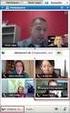 Manual do usuário da Integração WebEx com o Lotus Notes para Windows (WBS31) Primeira publicação: 23 de março de 2016 Americas Headquarters Cisco Systems, Inc. 170 West Tasman Drive San Jose, CA 95134-1706
Manual do usuário da Integração WebEx com o Lotus Notes para Windows (WBS31) Primeira publicação: 23 de março de 2016 Americas Headquarters Cisco Systems, Inc. 170 West Tasman Drive San Jose, CA 95134-1706
Manual do usuário da Integração WebEx com o Outlook para Windows (WBS31)
 Manual do usuário da Integração WebEx com o Outlook para Windows (WBS31) Primeira publicação: 23 de março de 2016 Americas Headquarters Cisco Systems, Inc. 170 West Tasman Drive San Jose, CA 95134-1706
Manual do usuário da Integração WebEx com o Outlook para Windows (WBS31) Primeira publicação: 23 de março de 2016 Americas Headquarters Cisco Systems, Inc. 170 West Tasman Drive San Jose, CA 95134-1706
Guia do usuário da Integração WebEx e TelePresence com o Outlook para Windows
 Guia do usuário da Integração WebEx e TelePresence com o Outlook para Windows Primeira publicação: 19 de Agosto de 2015 Americas Headquarters Cisco Systems, Inc. 170 West Tasman Drive San Jose, CA 95134-1706
Guia do usuário da Integração WebEx e TelePresence com o Outlook para Windows Primeira publicação: 19 de Agosto de 2015 Americas Headquarters Cisco Systems, Inc. 170 West Tasman Drive San Jose, CA 95134-1706
Manual do usuário de Integração WebEx e TelePresence com o Outlook para Windows (WBS31)
 Manual do usuário de Integração WebEx e TelePresence com o Outlook para Windows (WBS31) Primeira publicação: 15 de março de 2016 Americas Headquarters Cisco Systems, Inc. 170 West Tasman Drive San Jose,
Manual do usuário de Integração WebEx e TelePresence com o Outlook para Windows (WBS31) Primeira publicação: 15 de março de 2016 Americas Headquarters Cisco Systems, Inc. 170 West Tasman Drive San Jose,
Perguntas frequentes do Event Center (versão WBS29.11)
 Primeira publicação: 06 de Janeiro de 2015 Americas Headquarters Cisco Systems, Inc. 170 West Tasman Drive San Jose, CA 95134-1706 USA http://www.cisco.com Tel: 408 526-4000 800 553-NETS (6387) Fax: 408
Primeira publicação: 06 de Janeiro de 2015 Americas Headquarters Cisco Systems, Inc. 170 West Tasman Drive San Jose, CA 95134-1706 USA http://www.cisco.com Tel: 408 526-4000 800 553-NETS (6387) Fax: 408
Manual do usuário do Cisco WebEx Meetings Server versão 2.8
 Primeira publicação: 16 de Janeiro de 2017 Última modificação: 12 de Abril de 2017 Americas Headquarters Cisco Systems, Inc. 170 West Tasman Drive San Jose, CA 95134-1706 USA http://www.cisco.com Tel:
Primeira publicação: 16 de Janeiro de 2017 Última modificação: 12 de Abril de 2017 Americas Headquarters Cisco Systems, Inc. 170 West Tasman Drive San Jose, CA 95134-1706 USA http://www.cisco.com Tel:
Guia do usuário do Cisco WebEx Meetings Server versão 2.6
 Guia do usuário do Cisco WebEx Meetings Server versão 2.6 Primeira publicação: 14 de Julho de 2015 Última modificação: 14 de Outubro de 2015 Americas Headquarters Cisco Systems, Inc. 170 West Tasman Drive
Guia do usuário do Cisco WebEx Meetings Server versão 2.6 Primeira publicação: 14 de Julho de 2015 Última modificação: 14 de Outubro de 2015 Americas Headquarters Cisco Systems, Inc. 170 West Tasman Drive
Integração WebEx com o Outlook para Mac
 Integração WebEx com o Outlook para Mac Guia do usuário WBS29.13 Índice Capítulo 1 Introdução da Integração WebEx com o Outlook para Mac... 5 Sobre a Integração WebEx com o Outlook para Mac... 5 Sobre
Integração WebEx com o Outlook para Mac Guia do usuário WBS29.13 Índice Capítulo 1 Introdução da Integração WebEx com o Outlook para Mac... 5 Sobre a Integração WebEx com o Outlook para Mac... 5 Sobre
Manual do usuário do WebEx Meeting Center com Salas de Reuniões de Colaboração (Nuvem CMR)
 Manual do usuário do WebEx Meeting Center com Salas de Reuniões de Colaboração (Nuvem CMR) Primeira publicação: 01 de agosto de 2014 Última modificação: 10 de outubro de 2014 Americas Headquarters Cisco
Manual do usuário do WebEx Meeting Center com Salas de Reuniões de Colaboração (Nuvem CMR) Primeira publicação: 01 de agosto de 2014 Última modificação: 10 de outubro de 2014 Americas Headquarters Cisco
Configuração do Hangouts para administradores
 Configuração do Hangouts para administradores Neste guia 1. Instale o Hangouts e personalize as configurações 2. Inicie um bate-papo e uma videochamada 3. Explore recursos e o Hangouts para dispositivos
Configuração do Hangouts para administradores Neste guia 1. Instale o Hangouts e personalize as configurações 2. Inicie um bate-papo e uma videochamada 3. Explore recursos e o Hangouts para dispositivos
Guia de Solução de Problemas do Cisco WebEx Meetings Server para Versão 2.5
 Guia de Solução de Problemas do Cisco WebEx Meetings Server para Versão 2.5 Primeira publicação: 14 de Julho de 2014 Última modificação: 23 de Outubro de 2014 Americas Headquarters Cisco Systems, Inc.
Guia de Solução de Problemas do Cisco WebEx Meetings Server para Versão 2.5 Primeira publicação: 14 de Julho de 2014 Última modificação: 23 de Outubro de 2014 Americas Headquarters Cisco Systems, Inc.
Manual do usuário do Cisco WebEx Training Center (WBS31)
 Primeira publicação: 23 de março de 2016 Americas Headquarters Cisco Systems, Inc. 170 West Tasman Drive San Jose, CA 95134-1706 USA http://www.cisco.com Tel: 408 526-4000 800 553-NETS (6387) Fax: 408
Primeira publicação: 23 de março de 2016 Americas Headquarters Cisco Systems, Inc. 170 West Tasman Drive San Jose, CA 95134-1706 USA http://www.cisco.com Tel: 408 526-4000 800 553-NETS (6387) Fax: 408
Laboratório - Pesquisa de ferramentas de colaboração em rede
 Objetivos Parte 1: Usar ferramentas de colaboração Identificar a percepção atual das ferramentas de colaboração. Identificar as principais razões para usar as ferramentas de colaboração. Parte 2: Compartilhar
Objetivos Parte 1: Usar ferramentas de colaboração Identificar a percepção atual das ferramentas de colaboração. Identificar as principais razões para usar as ferramentas de colaboração. Parte 2: Compartilhar
Guia do usuário do WebEx Meeting Center com Salas de Reuniões de Colaboração (Nuvem CMR) 3.0
 Guia do usuário do WebEx Meeting Center com Salas de Reuniões de Colaboração (Nuvem CMR) 3.0 Primeira publicação: 01 de Agosto de 2014 Última modificação: 21 de Agosto de 2015 Americas Headquarters Cisco
Guia do usuário do WebEx Meeting Center com Salas de Reuniões de Colaboração (Nuvem CMR) 3.0 Primeira publicação: 01 de Agosto de 2014 Última modificação: 21 de Agosto de 2015 Americas Headquarters Cisco
Manual do usuário da administração do site Cisco WebEx (WBS31)
 Primeira publicação: 23 de março de 2016 Última modificação: 21 de abril de 2016 Americas Headquarters Cisco Systems, Inc. 170 West Tasman Drive San Jose, CA 95134-1706 USA http://www.cisco.com Tel: 408
Primeira publicação: 23 de março de 2016 Última modificação: 21 de abril de 2016 Americas Headquarters Cisco Systems, Inc. 170 West Tasman Drive San Jose, CA 95134-1706 USA http://www.cisco.com Tel: 408
Scopia Desktop Client do CFN
 Scopia Desktop Client do CFN Este manual explica como preparar seu cliente Scopia Desktop para usá-lo pela primeira vez. O Scopia Desktop Client não precisa de configurações para ser usado, mas existem
Scopia Desktop Client do CFN Este manual explica como preparar seu cliente Scopia Desktop para usá-lo pela primeira vez. O Scopia Desktop Client não precisa de configurações para ser usado, mas existem
Mconf - Novo sistema de webconferência da RNP
 1 Mconf - Novo sistema de webconferência da RNP Sumário Recursos Básicos para acessar e participar da conferência web 2 Acessando uma sala de Teste do sistema de conferência web Mconf 3 Acessando uma sala
1 Mconf - Novo sistema de webconferência da RNP Sumário Recursos Básicos para acessar e participar da conferência web 2 Acessando uma sala de Teste do sistema de conferência web Mconf 3 Acessando uma sala
Criação de Sessões do Blackboard Collaborate Professores
 Criação de Sessões do Blackboard Collaborate Professores Visão Geral Este material didático foi desenvolvido para facilitar o entendimento do acesso a ferramenta Collaborate do ambiente Blackboard. O Blackboard
Criação de Sessões do Blackboard Collaborate Professores Visão Geral Este material didático foi desenvolvido para facilitar o entendimento do acesso a ferramenta Collaborate do ambiente Blackboard. O Blackboard
Fiery Command WorkStation 5.8 com Fiery Extended Applications 4.4
 Fiery Command WorkStation 5.8 com Fiery Extended Applications 4.4 O Fiery Extended Applications (FEA) v4.4 contém o Fiery software para executar tarefas usando o Fiery Server. Este documento descreve como
Fiery Command WorkStation 5.8 com Fiery Extended Applications 4.4 O Fiery Extended Applications (FEA) v4.4 contém o Fiery software para executar tarefas usando o Fiery Server. Este documento descreve como
Assistente de Instalação & Manual do Usuário
 Assistente de Instalação & Manual do Usuário Índice GfK Digital Trends App... 2 Requisitos de sistema... 2 Fazendo o download pelo Google Chrome... 2 Instalação... 3 Assistente de Instalação... 4 Ativando
Assistente de Instalação & Manual do Usuário Índice GfK Digital Trends App... 2 Requisitos de sistema... 2 Fazendo o download pelo Google Chrome... 2 Instalação... 3 Assistente de Instalação... 4 Ativando
Polycom RealConnect for Microsoft Office 365
 GUIA DO USUÁRIO Polycom RealConnect for Microsoft Office 365 1.0 Abril 2017 3725-06676-010 A Copyright 2017, Polycom, Inc. Todos os direitos reservados. Nenhuma parte deste documento pode ser reproduzida,
GUIA DO USUÁRIO Polycom RealConnect for Microsoft Office 365 1.0 Abril 2017 3725-06676-010 A Copyright 2017, Polycom, Inc. Todos os direitos reservados. Nenhuma parte deste documento pode ser reproduzida,
Descubra o Chromebook. Configure o seu Chromebook. Trabalhe com seu Chromebook
 01 02 03 04 Descubra o Chromebook Perguntas frequentes Configure o seu Chromebook Primeiro uso Personalize o seu Chromebook Instalação de aplicativos Trabalhe com seu Chromebook Utilização de funções 01
01 02 03 04 Descubra o Chromebook Perguntas frequentes Configure o seu Chromebook Primeiro uso Personalize o seu Chromebook Instalação de aplicativos Trabalhe com seu Chromebook Utilização de funções 01
LotusLive. SametimeChatonLotusLiveeLotusLive Meetings mobile Guia do Usuário
 LotusLive SametimeChatonLotusLiveeLotusLive Meetings mobile Guia do Usuário LotusLive SametimeChatonLotusLiveeLotusLive Meetings mobile Guia do Usuário Nota Antes de utilizar estas informações e o produto
LotusLive SametimeChatonLotusLiveeLotusLive Meetings mobile Guia do Usuário LotusLive SametimeChatonLotusLiveeLotusLive Meetings mobile Guia do Usuário Nota Antes de utilizar estas informações e o produto
Guia do usuário do Remote Support (WBS30, WBS31)
 (WBS30, WBS31) Primeira publicação: 18 de março de 2016 Americas Headquarters Cisco Systems, Inc. 170 West Tasman Drive San Jose, CA 95134-1706 USA http://www.cisco.com Tel: 408 526-4000 800 553-NETS (6387)
(WBS30, WBS31) Primeira publicação: 18 de março de 2016 Americas Headquarters Cisco Systems, Inc. 170 West Tasman Drive San Jose, CA 95134-1706 USA http://www.cisco.com Tel: 408 526-4000 800 553-NETS (6387)
É possível acessar o Fiery Remote Scan de sua área de trabalho ou de um aplicativo compatível com o TWAIN.
 Fiery Remote Scan O Fiery Remote Scan permite gerenciar digitalizações no Servidor Fiery e na impressora a partir de um computador remoto. Você pode usar o Fiery Remote Scan para: Iniciar digitalizações
Fiery Remote Scan O Fiery Remote Scan permite gerenciar digitalizações no Servidor Fiery e na impressora a partir de um computador remoto. Você pode usar o Fiery Remote Scan para: Iniciar digitalizações
Assistente de Instalação & Manual do Usuário
 Assistente de Instalação & Manual do Usuário Índice GfK Digital Trends App... 2 Requisitos de Sistema... 2 Fazendo o download pelo Microsoft Internet Explorer... 2 Instalação... 3 Assistente de Instalação...
Assistente de Instalação & Manual do Usuário Índice GfK Digital Trends App... 2 Requisitos de Sistema... 2 Fazendo o download pelo Microsoft Internet Explorer... 2 Instalação... 3 Assistente de Instalação...
Atualizações do sistema Adendo do usuário
 Atualizações do sistema Adendo do usuário Atualizações do sistema é um serviço do servidor de impressão que mantém o software de sistema de seu servidor de impressão atualizado com as últimas atualizações
Atualizações do sistema Adendo do usuário Atualizações do sistema é um serviço do servidor de impressão que mantém o software de sistema de seu servidor de impressão atualizado com as últimas atualizações
Laboratório - Configuração do Firewall no Windows 7 e no Vista
 Introdução Neste laboratório, você explorará o Firewall do Windows e definirá algumas configurações avançadas. Equipamentos Recomendados Dois computadores conectados diretamente ou através de uma rede
Introdução Neste laboratório, você explorará o Firewall do Windows e definirá algumas configurações avançadas. Equipamentos Recomendados Dois computadores conectados diretamente ou através de uma rede
Login. Guia de Início
 Guia de Início Antes de usar o produto, leia atentamente este manual e tenha-o à mão para consultas futuras. ATÉ A EXTENSÃO MÁXIMA PERMITIDA PELA LEI APLICÁVEL: O FORNECEDOR NÃO SERÁ RESPONSÁVEL PELO RESULTADO
Guia de Início Antes de usar o produto, leia atentamente este manual e tenha-o à mão para consultas futuras. ATÉ A EXTENSÃO MÁXIMA PERMITIDA PELA LEI APLICÁVEL: O FORNECEDOR NÃO SERÁ RESPONSÁVEL PELO RESULTADO
Manual do Utilizador. Share Point One Drive
 Share Point One Drive Ao entrar no Office 365 ou no site SharePoint Server corporativo da sua organização, clique em SharePoint ou Sites na barra superior ou de navegação do inicializador do aplicativo.
Share Point One Drive Ao entrar no Office 365 ou no site SharePoint Server corporativo da sua organização, clique em SharePoint ou Sites na barra superior ou de navegação do inicializador do aplicativo.
Notas sobre a Versão do Controlador de arquivos para HP 3PAR StoreServ
 Notas sobre a Versão do Controlador de arquivos para HP 3PAR StoreServ 3.03.0a Número de peça HP C8S69-96029 Publicado: Junho de 2013 Edição 1 Copyright 2013 Hewlett-Packard Development Company, L.P. Microsoft
Notas sobre a Versão do Controlador de arquivos para HP 3PAR StoreServ 3.03.0a Número de peça HP C8S69-96029 Publicado: Junho de 2013 Edição 1 Copyright 2013 Hewlett-Packard Development Company, L.P. Microsoft
Informática. Microsoft Outlook Professor Márcio Hunecke.
 Informática Microsoft Outlook 2007 Professor Márcio Hunecke www.acasadoconcurseiro.com.br Informática MICROSOFT OUTLOOK O QUE É O OUTLOOK? O Microsoft Outlook 2007 oferece excelentes ferramentas de gerenciamento
Informática Microsoft Outlook 2007 Professor Márcio Hunecke www.acasadoconcurseiro.com.br Informática MICROSOFT OUTLOOK O QUE É O OUTLOOK? O Microsoft Outlook 2007 oferece excelentes ferramentas de gerenciamento
ID de login (ID de contato) Senha
 Antes de usar o produto, leia atentamente este manual e tenha-o à mão para consultas futuras. ATÉ A EXTENSÃO MÁXIMA PERMITIDA PELA LEI APLICÁVEL: O FORNECEDOR NÃO SERÁ RESPONSÁVEL PELO RESULTADO DA OPERAÇÃO
Antes de usar o produto, leia atentamente este manual e tenha-o à mão para consultas futuras. ATÉ A EXTENSÃO MÁXIMA PERMITIDA PELA LEI APLICÁVEL: O FORNECEDOR NÃO SERÁ RESPONSÁVEL PELO RESULTADO DA OPERAÇÃO
Lab - Área de Trabalho Remota e Assistência Remota no Windows Vista
 IT Essentials 5.0 5.3.5.3 Lab - Área de Trabalho Remota e Assistência Remota no Windows Vista Introdução Imprima e preencha este laboratório. Neste laboratório, você irá se conectar remotamente à um computador,
IT Essentials 5.0 5.3.5.3 Lab - Área de Trabalho Remota e Assistência Remota no Windows Vista Introdução Imprima e preencha este laboratório. Neste laboratório, você irá se conectar remotamente à um computador,
Notes de Versão do Cisco WebEx Support Center (WBS30)
 Notes de Versão do Cisco WebEx Support Center (WBS0) Primeira publicação: Agosto de 2015 Última modificação: 20 de Agosto de 2015 Americas Headquarters Cisco Systems, Inc. 170 West Tasman Drive San Jose,
Notes de Versão do Cisco WebEx Support Center (WBS0) Primeira publicação: Agosto de 2015 Última modificação: 20 de Agosto de 2015 Americas Headquarters Cisco Systems, Inc. 170 West Tasman Drive San Jose,
LASERJET ENTERPRISE M4555 MFP SERIES. Guia de referência rápida
 LASERJET ENTERPRISE M4555 MFP SERIES Guia de referência rápida Reduzir ou ampliar uma imagem de cópia 1. Na tela inicial, toque no botão Cópia. 2. Toque no botão Reduzir/Ampliar. 3. Selecione uma das porcentagens
LASERJET ENTERPRISE M4555 MFP SERIES Guia de referência rápida Reduzir ou ampliar uma imagem de cópia 1. Na tela inicial, toque no botão Cópia. 2. Toque no botão Reduzir/Ampliar. 3. Selecione uma das porcentagens
Leia-me do monitor do Veritas System Recovery 16
 Leia-me do monitor do Veritas System Recovery 16 Sobre este Leia-me Recursos não mais suportados no Veritas System Recovery 16 Monitor Sobre o Veritas System Recovery 16 Monitor Requisitos do sistema Pré-requisitos
Leia-me do monitor do Veritas System Recovery 16 Sobre este Leia-me Recursos não mais suportados no Veritas System Recovery 16 Monitor Sobre o Veritas System Recovery 16 Monitor Requisitos do sistema Pré-requisitos
A atualização do WorldShip em uma estação de trabalho independente ou de um grupo de trabalho
 INSTRUÇÕES DE PRÉ-INSTALAÇÃO: Este documento discute a utilização do DVD do WorldShip para atualizar o WorldShip. Você também pode instalar o WorldShip a partir da Web. Vá para a seguinte página da web
INSTRUÇÕES DE PRÉ-INSTALAÇÃO: Este documento discute a utilização do DVD do WorldShip para atualizar o WorldShip. Você também pode instalar o WorldShip a partir da Web. Vá para a seguinte página da web
Guia do usuário do WebEx Meeting Center
 Primeira publicação: 23 de Março de 2015 Americas Headquarters Cisco Systems, Inc. 170 West Tasman Drive San Jose, CA 95134-1706 USA http://www.cisco.com Tel: 408 526-4000 800 553-NETS (6387) Fax: 408
Primeira publicação: 23 de Março de 2015 Americas Headquarters Cisco Systems, Inc. 170 West Tasman Drive San Jose, CA 95134-1706 USA http://www.cisco.com Tel: 408 526-4000 800 553-NETS (6387) Fax: 408
Laboratório Exibição de informações da placa de rede com e sem fio
 Laboratório Exibição de informações da placa de rede com e sem fio Objetivos Parte 1: Identificar e trabalhar com placas de rede do PC Parte 2: Identificar e usar os ícones rede da bandeja do sistema Histórico/cenário
Laboratório Exibição de informações da placa de rede com e sem fio Objetivos Parte 1: Identificar e trabalhar com placas de rede do PC Parte 2: Identificar e usar os ícones rede da bandeja do sistema Histórico/cenário
Manual do Usuário Brother Meter Read Tool
 Manual do Usuário Brother Meter Read Tool BRA-POR Versão 0 Direitos autorais Copyright 2017 Brother Industries, Ltd. Todos os direitos reservados. As informações incluídas neste documento estão sujeitas
Manual do Usuário Brother Meter Read Tool BRA-POR Versão 0 Direitos autorais Copyright 2017 Brother Industries, Ltd. Todos os direitos reservados. As informações incluídas neste documento estão sujeitas
Guia para testes AfixInv (Demonstração)
 Guia para testes AfixInv (Demonstração) INTRODUÇÃO Esse guia foi criado para auxiliar a demonstração da solução para inventários do Ativo Imobilizado utilizando o aplicativo AfixInv. AfixInv aplicativo
Guia para testes AfixInv (Demonstração) INTRODUÇÃO Esse guia foi criado para auxiliar a demonstração da solução para inventários do Ativo Imobilizado utilizando o aplicativo AfixInv. AfixInv aplicativo
[Skype for Business] - [Skype for Business] Versão Online
![[Skype for Business] - [Skype for Business] Versão Online [Skype for Business] - [Skype for Business] Versão Online](/thumbs/66/55313158.jpg) [Skype for Business] O Skype é uma ferramenta de comunicação síncrona e está disponível nas versões Online e Cliente. Assim, junto aos recursos trazidos pelo Office 365, a universidade disponibiliza, agora,
[Skype for Business] O Skype é uma ferramenta de comunicação síncrona e está disponível nas versões Online e Cliente. Assim, junto aos recursos trazidos pelo Office 365, a universidade disponibiliza, agora,
COLOR LASERJET ENTERPRISE CM4540 SÉRIE MFP. Guia de referência rápida
 COLOR LASERJET ENTERPRISE CM4540 SÉRIE MFP Guia de referência rápida HP Color LaserJet Enterprise CM4540 série MFP Guia de referência rápida Conteúdo Guia de referência rápida... 1 Reduzir ou ampliar
COLOR LASERJET ENTERPRISE CM4540 SÉRIE MFP Guia de referência rápida HP Color LaserJet Enterprise CM4540 série MFP Guia de referência rápida Conteúdo Guia de referência rápida... 1 Reduzir ou ampliar
Amazon WorkSpaces Application Manager. Guia do usuário
 Amazon WorkSpaces Application Manager Guia do usuário Amazon WorkSpaces Application Manager: Guia do usuário Copyright 2017 Amazon Web Services, Inc. and/or its affiliates. All rights reserved. Amazon's
Amazon WorkSpaces Application Manager Guia do usuário Amazon WorkSpaces Application Manager: Guia do usuário Copyright 2017 Amazon Web Services, Inc. and/or its affiliates. All rights reserved. Amazon's
ATDM Manual do usuário Web Remote Manager
 ATDM-0604 Manual do usuário Web Remote Manager Web Remote Manager O que é o Web Remote Manager? Este aplicativo é usado para aplicar as configurações do web remote a um ambiente offline. Os dados de ajustes
ATDM-0604 Manual do usuário Web Remote Manager Web Remote Manager O que é o Web Remote Manager? Este aplicativo é usado para aplicar as configurações do web remote a um ambiente offline. Os dados de ajustes
Outlook Web App (OWA)
 Outlook Web App (OWA) 2010 Índice 1. O que é o Outlook Web App (OWA) 2010?... 3 2. Como acessar o OWA:... 3 3. Como navegar no OWA... 5 4. As seções do OWA... 5 5. O painel de mensagens OWA... 6 5.1 Como
Outlook Web App (OWA) 2010 Índice 1. O que é o Outlook Web App (OWA) 2010?... 3 2. Como acessar o OWA:... 3 3. Como navegar no OWA... 5 4. As seções do OWA... 5 5. O painel de mensagens OWA... 6 5.1 Como
Atualizações de Software Guia do Usuário
 Atualizações de Software Guia do Usuário Copyright 2009 Hewlett-Packard Development Company, L.P. Windows é uma marca registrada da Microsoft Corporation nos Estados Unidos. As informações contidas neste
Atualizações de Software Guia do Usuário Copyright 2009 Hewlett-Packard Development Company, L.P. Windows é uma marca registrada da Microsoft Corporation nos Estados Unidos. As informações contidas neste
Conferencing. Novell. Conferencing 1.0. novdocx (pt-br) 6 April 2007 INICIAR O CLIENTE CONFERENCING: INICIAR SESSÃO: Julho de 2007
 Conferencing - Guia de início rápido Novell Conferencing 1.0 Julho de 2007 INTRODUÇÃO RÁPIDA www.novell.com Conferencing A conferência da Novell é implementada com o uso da tecnologia Conferencing. O termo
Conferencing - Guia de início rápido Novell Conferencing 1.0 Julho de 2007 INTRODUÇÃO RÁPIDA www.novell.com Conferencing A conferência da Novell é implementada com o uso da tecnologia Conferencing. O termo
Conheça o Drive. Encontre arquivos facilmente com o Drive e mantenha todos os seus documentos protegidos.
 Conheça o Drive Com o Google Drive, você pode armazenar arquivos na nuvem, compartilhá-los com membros da sua equipe ou parceiros externos e acessá-los de qualquer local. Encontre arquivos facilmente com
Conheça o Drive Com o Google Drive, você pode armazenar arquivos na nuvem, compartilhá-los com membros da sua equipe ou parceiros externos e acessá-los de qualquer local. Encontre arquivos facilmente com
Informática. Microsoft Outlook Professor Márcio Hunecke.
 Informática Microsoft Outlook 2010 Professor Márcio Hunecke www.acasadoconcurseiro.com.br Informática MICROSOFT OUTLOOK O QUE É O OUTLOOK? O Microsoft Outlook 2010 oferece excelentes ferramentas de gerenciamento
Informática Microsoft Outlook 2010 Professor Márcio Hunecke www.acasadoconcurseiro.com.br Informática MICROSOFT OUTLOOK O QUE É O OUTLOOK? O Microsoft Outlook 2010 oferece excelentes ferramentas de gerenciamento
Configurações. Alterar o papel de parede
 Alterar o papel de parede, na página 1 Alterar o toque, na página 2 Ajustar o brilho da tela, na página 2 Ajustar o contraste, na página 2 Alterar o tamanho da fonte, na página 3 Alterar o nome do telefone,
Alterar o papel de parede, na página 1 Alterar o toque, na página 2 Ajustar o brilho da tela, na página 2 Ajustar o contraste, na página 2 Alterar o tamanho da fonte, na página 3 Alterar o nome do telefone,
Guia do Usuário da Mídia SUD (Android)
 Guia do Usuário da Mídia SUD (Android) Introdução O aplicativo Mídia SUD foi projetado para ajudá-lo a organizar apresentações usando vários tipos de mídia nas lições de domingo ou na noite familiar. Esse
Guia do Usuário da Mídia SUD (Android) Introdução O aplicativo Mídia SUD foi projetado para ajudá-lo a organizar apresentações usando vários tipos de mídia nas lições de domingo ou na noite familiar. Esse
Usar o Office 365 no Windows Phone
 Usar o Office 365 no Windows Phone Guia de Início Rápido Verificar o email Configure o seu Windows Phone para enviar e receber emails de sua conta do Office 365. Verificar o seu calendário onde quer que
Usar o Office 365 no Windows Phone Guia de Início Rápido Verificar o email Configure o seu Windows Phone para enviar e receber emails de sua conta do Office 365. Verificar o seu calendário onde quer que
STD SERVIÇO DE BACKUP EM NUVEM
 Select Soluções Manual de Instalação Windows SBackup STD SERVIÇO DE BACKUP EM NUVEM Sumário 1. REQUERIMENTOS DE HARDWARE E SOFTWARE... 3 1.1. SOFTWARE... 3 2. PRIMEIROS PASSOS... 4 3. DOWNLOAD E INSTALAÇÃO
Select Soluções Manual de Instalação Windows SBackup STD SERVIÇO DE BACKUP EM NUVEM Sumário 1. REQUERIMENTOS DE HARDWARE E SOFTWARE... 3 1.1. SOFTWARE... 3 2. PRIMEIROS PASSOS... 4 3. DOWNLOAD E INSTALAÇÃO
Blackboard Collaborate AMBIENTE VIRTUAL DE APRENDIZAGEM TUTORIAL DO COLLABORATE. Autor(es) Natália Regina de Souza Lima, Scarlat Pâmela Silva
 TUTORIAL DO COLLABORATE AMBIENTE VIRTUAL DE APRENDIZAGEM Blackboard Collaborate Autor(es) Natália Regina de Souza Lima, Scarlat Pâmela Silva 1 1. O que é o Blackboard Collaborate? 2. Como acessar ao Blackboard
TUTORIAL DO COLLABORATE AMBIENTE VIRTUAL DE APRENDIZAGEM Blackboard Collaborate Autor(es) Natália Regina de Souza Lima, Scarlat Pâmela Silva 1 1. O que é o Blackboard Collaborate? 2. Como acessar ao Blackboard
Introdução ao Cliente de VPN Global
 Introdução ao Cliente de VPN Global Sobre a Cliente de VPN Global de SonicWall Antes de começar Sobre a Cliente de VPN Global de SonicWall O SonicWall Cliente de VPN Global cria uma conexão de Rede virtual
Introdução ao Cliente de VPN Global Sobre a Cliente de VPN Global de SonicWall Antes de começar Sobre a Cliente de VPN Global de SonicWall O SonicWall Cliente de VPN Global cria uma conexão de Rede virtual
Usando o email e a Internet
 Usando o email e a Internet Novo no Windows 7? Mesmo que ele tenha muito em comum com a versão do Windows que você usava antes, você ainda pode precisar de uma ajuda para fazer tudo direitinho. Este guia
Usando o email e a Internet Novo no Windows 7? Mesmo que ele tenha muito em comum com a versão do Windows que você usava antes, você ainda pode precisar de uma ajuda para fazer tudo direitinho. Este guia
Windows 8 Plano de Aula 24 Aulas (Aulas de 1 Hora)
 5235 - Windows 8 Plano de Aula 24 Aulas (Aulas de 1 Hora) Aula 1 Capítulo 1 - Introdução ao Windows 8 1.1. Novidades da Versão.........21 1.2. Tela de Bloqueio.........21 1.2.1. Personalizar a Tela de
5235 - Windows 8 Plano de Aula 24 Aulas (Aulas de 1 Hora) Aula 1 Capítulo 1 - Introdução ao Windows 8 1.1. Novidades da Versão.........21 1.2. Tela de Bloqueio.........21 1.2.1. Personalizar a Tela de
Perguntas frequentes do Support Center (versão WBS30)
 Primeira publicação: 16 de Setembro de 2015 Americas Headquarters Cisco Systems, Inc. 170 West Tasman Drive San Jose, CA 95134-1706 USA http://www.cisco.com Tel: 408 526-4000 800 553-NETS (6387) Fax: 408
Primeira publicação: 16 de Setembro de 2015 Americas Headquarters Cisco Systems, Inc. 170 West Tasman Drive San Jose, CA 95134-1706 USA http://www.cisco.com Tel: 408 526-4000 800 553-NETS (6387) Fax: 408
Informática. Microsoft Outlook Professor Márcio Hunecke.
 Informática Microsoft Outlook 2013 Professor Márcio Hunecke www.acasadoconcurseiro.com.br Informática MICROSOFT OUTLOOK O QUE É O OUTLOOK? O Microsoft Outlook 2013 oferece excelentes ferramentas de gerenciamento
Informática Microsoft Outlook 2013 Professor Márcio Hunecke www.acasadoconcurseiro.com.br Informática MICROSOFT OUTLOOK O QUE É O OUTLOOK? O Microsoft Outlook 2013 oferece excelentes ferramentas de gerenciamento
A CASA DO SIMULADO DESAFIO QUESTÕES MINISSIMULADO 116/360
 1 DEMAIS SIMULADOS NO LINK ABAIXO CLIQUE AQUI REDE SOCIAL SIMULADO 116/360 INFORMÁTICA INSTRUÇÕES TEMPO: 30 MINUTOS MODALIDADE: CERTO OU ERRADO 30 QUESTÕES CURTA NOSSA PÁGINA MATERIAL LIVRE Este material
1 DEMAIS SIMULADOS NO LINK ABAIXO CLIQUE AQUI REDE SOCIAL SIMULADO 116/360 INFORMÁTICA INSTRUÇÕES TEMPO: 30 MINUTOS MODALIDADE: CERTO OU ERRADO 30 QUESTÕES CURTA NOSSA PÁGINA MATERIAL LIVRE Este material
5.0. Guia Prático 5 4G. Luz de notificação 2 Inserir ou retirar a. Tecla Liga/ Desliga Aumentar/ Diminuir volume. tampa traseira. bateria.
 1 1 Inserir ou retirar a tampa traseira 5 4G Guia Prático Luz de notificação 2 Inserir ou retirar a bateria 2 5.0 Tecla Liga/ Desliga Aumentar/ Diminuir volume 3 Carregar a bateria * 4 4 4 Inserir ou retirar
1 1 Inserir ou retirar a tampa traseira 5 4G Guia Prático Luz de notificação 2 Inserir ou retirar a bateria 2 5.0 Tecla Liga/ Desliga Aumentar/ Diminuir volume 3 Carregar a bateria * 4 4 4 Inserir ou retirar
Informática. Microsoft Outlook Professor Márcio Hunecke.
 Informática Microsoft Outlook 2016 Professor Márcio Hunecke www.acasadoconcurseiro.com.br Informática MICROSOFT OUTLOOK 2016 O QUE É O OUTLOOK? O Microsoft Outlook 2016 oferece excelentes ferramentas
Informática Microsoft Outlook 2016 Professor Márcio Hunecke www.acasadoconcurseiro.com.br Informática MICROSOFT OUTLOOK 2016 O QUE É O OUTLOOK? O Microsoft Outlook 2016 oferece excelentes ferramentas
MANUAL DO USUÁRIO DE VIDEOCONFERÊNCIA. Rev. Data Conteúdo Elaborado por. A 14/04/2011 Emissão Inicial Soraya Werner
 Folha 1 de 19 Rev. Data Conteúdo Elaborado por A 14/04/2011 Emissão Inicial Soraya Werner 00 18/05/2011 Aprovado para distribuição Soraya Werner 01 12/12/2012 Atualização geral para nova versão da ferramenta
Folha 1 de 19 Rev. Data Conteúdo Elaborado por A 14/04/2011 Emissão Inicial Soraya Werner 00 18/05/2011 Aprovado para distribuição Soraya Werner 01 12/12/2012 Atualização geral para nova versão da ferramenta
5.0 GUIA PRÁTICO. Flash Câmera frontal 2 Carregar a bateria. Diminuir/ Aumentar volume Tecla Liga/ Desliga. Início. Visão geral. Voltar.
 GUIA PRÁTICO 1 Colocar ou retirar a tampa traseira. Flash Câmera frontal 2 Carregar a bateria. 5.0 Diminuir/ Aumentar volume Tecla Liga/ Desliga SIM2 Voltar Início Visão geral 3 Inserir ou retirar o SIM.
GUIA PRÁTICO 1 Colocar ou retirar a tampa traseira. Flash Câmera frontal 2 Carregar a bateria. 5.0 Diminuir/ Aumentar volume Tecla Liga/ Desliga SIM2 Voltar Início Visão geral 3 Inserir ou retirar o SIM.
ÍNDICE. 1. Requisitos de Sistema para o curso Smart English
 ÍNDICE 1. Requisitos de Sistema para o curso Smart English 2. Livro Digital Smart Course (EDO) a. Configuração de Navegadores b. Instalação Automática (System Check) das ferramentas para o EDO c. Solução
ÍNDICE 1. Requisitos de Sistema para o curso Smart English 2. Livro Digital Smart Course (EDO) a. Configuração de Navegadores b. Instalação Automática (System Check) das ferramentas para o EDO c. Solução
instale em até 5 PCs e Macs compatíveis, além de mais 5 tablets use o OneDrive para sincronizar dispositivos automaticamente
 Como educadores, todos na Funcesi estão unidos em torno de um único objetivo ajudar a preparar nossos estudantes para se tornarem o melhor que eles podem ser. Agora, surge um novo e empolgante programa
Como educadores, todos na Funcesi estão unidos em torno de um único objetivo ajudar a preparar nossos estudantes para se tornarem o melhor que eles podem ser. Agora, surge um novo e empolgante programa
WINDOWS 7 PAINEL DE CONTROLE
 WINDOWS 7 PAINEL DE CONTROLE Painel de Controle é uma ferramenta na qual podemos ajustar todas as configurações do sistema operacional Windows 7. No painel de controle encontramos vários ícones, cada qual
WINDOWS 7 PAINEL DE CONTROLE Painel de Controle é uma ferramenta na qual podemos ajustar todas as configurações do sistema operacional Windows 7. No painel de controle encontramos vários ícones, cada qual
Guia de Instalação do Lotus Notes 7
 Guia de Instalação do Lotus Notes 7 Itens necessários antes da instalação: - Nome do usuário, senha e informações sobre o servidor. - Arquivo do ID do usuário - Instalador do Lotus Notes - Privilégio de
Guia de Instalação do Lotus Notes 7 Itens necessários antes da instalação: - Nome do usuário, senha e informações sobre o servidor. - Arquivo do ID do usuário - Instalador do Lotus Notes - Privilégio de
1. Introdução O que é Microsoft PowerPoint Recursos de PowerPoint. Introdução
 1. Introdução 1.1. O que é Microsoft PowerPoint 2007 Microsoft Office PowerPoint 2007 é um software de apresentação gráfica produzido pela Microsoft Corporation para o sistema operacional Microsoft Windows.
1. Introdução 1.1. O que é Microsoft PowerPoint 2007 Microsoft Office PowerPoint 2007 é um software de apresentação gráfica produzido pela Microsoft Corporation para o sistema operacional Microsoft Windows.
INFORMÁTICA (PC-SP / ESCRIVÃO / VUNESP / 2014)
 INFORMÁTICA (PC-SP / ESCRIVÃO / VUNESP / 2014) 81. No sistema operacional Windows 7, em sua configuração padrão, deseja-se organizar os arquivos de maior interesse, de modo que eles possam ser vistos a
INFORMÁTICA (PC-SP / ESCRIVÃO / VUNESP / 2014) 81. No sistema operacional Windows 7, em sua configuração padrão, deseja-se organizar os arquivos de maior interesse, de modo que eles possam ser vistos a
Logon Único no Office 365 Guia de Implementação do Cliente Versão 2.1
 Logon Único no Office 365 Guia de Implementação do Cliente 2017-09-25 Versão 2.1 SUMÁRIO SUMÁRIO... 1 Introdução... 2 Finalidade... 2 Requisitos... 2 Termos e Definições... 2 Visão geral... 3 O que é o
Logon Único no Office 365 Guia de Implementação do Cliente 2017-09-25 Versão 2.1 SUMÁRIO SUMÁRIO... 1 Introdução... 2 Finalidade... 2 Requisitos... 2 Termos e Definições... 2 Visão geral... 3 O que é o
Manual do usuário do WebEx Meeting Center (WBS31)
 Primeira publicação: Última modificação: Americas Headquarters Cisco Systems, Inc. 170 West Tasman Drive San Jose, CA 95134-1706 USA http://www.cisco.com Tel: 408 526-4000 800 553-NETS (6387) Fax: 408
Primeira publicação: Última modificação: Americas Headquarters Cisco Systems, Inc. 170 West Tasman Drive San Jose, CA 95134-1706 USA http://www.cisco.com Tel: 408 526-4000 800 553-NETS (6387) Fax: 408
FAQ Perguntas Frequentes
 FAQ Perguntas Frequentes 1. COMO ACESSO A PLATAFORMA DE ENSINO?... 2 2. ESQUECI MEU LOGIN E SENHA, E AGORA?... 4 3. COMO EU ALTERO MEU PERFIL NA PLATAFORMA?... 5 4. COMO FAÇO PARA ALTERAR MINHA SENHA?...
FAQ Perguntas Frequentes 1. COMO ACESSO A PLATAFORMA DE ENSINO?... 2 2. ESQUECI MEU LOGIN E SENHA, E AGORA?... 4 3. COMO EU ALTERO MEU PERFIL NA PLATAFORMA?... 5 4. COMO FAÇO PARA ALTERAR MINHA SENHA?...
A CASA DO SIMULADO DESAFIO QUESTÕES MINISSIMULADO 98/360
 1 DEMAIS SIMULADOS NO LINK ABAIXO CLIQUE AQUI REDE SOCIAL SIMULADO 98/360 INFORMÁTICA INSTRUÇÕES TEMPO: 30 MINUTOS MODALIDADE: CERTO OU ERRADO 30 QUESTÕES CURTA NOSSA PÁGINA MATERIAL LIVRE Este material
1 DEMAIS SIMULADOS NO LINK ABAIXO CLIQUE AQUI REDE SOCIAL SIMULADO 98/360 INFORMÁTICA INSTRUÇÕES TEMPO: 30 MINUTOS MODALIDADE: CERTO OU ERRADO 30 QUESTÕES CURTA NOSSA PÁGINA MATERIAL LIVRE Este material
INFORMÁTICA APLICADA AULA 05 WINDOWS XP
 UNIVERSIDADE FEDERAL RURAL DO SEMI-ÁRIDO CURSO: Bacharelado em Ciências e Tecnologia INFORMÁTICA APLICADA AULA 05 WINDOWS XP Profª Danielle Casillo SUMÁRIO Painel de Controle 2 PAINEL DE CONTROLE Fornece
UNIVERSIDADE FEDERAL RURAL DO SEMI-ÁRIDO CURSO: Bacharelado em Ciências e Tecnologia INFORMÁTICA APLICADA AULA 05 WINDOWS XP Profª Danielle Casillo SUMÁRIO Painel de Controle 2 PAINEL DE CONTROLE Fornece
Lab - Configurando um Roteador sem fio no Windows 7
 IT Essentials 5.0 6.8.3.8 Lab - Configurando um Roteador sem fio no Windows 7 Introdução Imprima e preencha este laboratório. Neste laboratório, você vai configurar e testar as configurações sem fio no
IT Essentials 5.0 6.8.3.8 Lab - Configurando um Roteador sem fio no Windows 7 Introdução Imprima e preencha este laboratório. Neste laboratório, você vai configurar e testar as configurações sem fio no
Guia de Uso do BigBlueButton
 Guia de Uso do BigBlueButton Itabuna, 2018 Sumário 1. Visão geral... 3 2. Ativando e configurando o microfone... 6 2.1. Silenciar o microfone... 9 2.2. Desativando o microfone... 10 3. Ativando e configurando
Guia de Uso do BigBlueButton Itabuna, 2018 Sumário 1. Visão geral... 3 2. Ativando e configurando o microfone... 6 2.1. Silenciar o microfone... 9 2.2. Desativando o microfone... 10 3. Ativando e configurando
Avisos legais KYOCERA Document Solutions Inc.
 Avisos legais É proibida a reprodução total ou parcial deste guia sem a devida autorização. As informações deste guia estão sujeitas a modificações sem aviso prévio. Não nos responsabilizamos por quaisquer
Avisos legais É proibida a reprodução total ou parcial deste guia sem a devida autorização. As informações deste guia estão sujeitas a modificações sem aviso prévio. Não nos responsabilizamos por quaisquer
Estas etapas preliminares devem ser executadas para todas as impressoras:
 Windows NT 4.x Este tópico inclui: "Etapas preliminares" na página 3-26 "Etapas de instalação rápida em CD-ROM" na página 3-26 "Solução de problemas do Windows NT 4.x (TCP/IP)" na página 3-30 Etapas preliminares
Windows NT 4.x Este tópico inclui: "Etapas preliminares" na página 3-26 "Etapas de instalação rápida em CD-ROM" na página 3-26 "Solução de problemas do Windows NT 4.x (TCP/IP)" na página 3-30 Etapas preliminares
Como instalar um gerador de PDF
 Como instalar um gerador de PDF Entre no site www.tinypdf.com/plug-ins.html, conforme imagem abaixo: Clique em FREE DOWNLOAD e a imagem ficará conforme abaixo: Clique em Download Now (586KB) aguarde o
Como instalar um gerador de PDF Entre no site www.tinypdf.com/plug-ins.html, conforme imagem abaixo: Clique em FREE DOWNLOAD e a imagem ficará conforme abaixo: Clique em Download Now (586KB) aguarde o
Guia do Usuário do Rescue Lens
 Guia do Usuário do Rescue Lens Índice Rescue Lens Resumo...3 Requisitos de sistema para o Rescue Lens...3 Restrições e limitações do Console web do Lens...4 Iniciando uma sessão do Rescue Lens...5 Iniciar
Guia do Usuário do Rescue Lens Índice Rescue Lens Resumo...3 Requisitos de sistema para o Rescue Lens...3 Restrições e limitações do Console web do Lens...4 Iniciando uma sessão do Rescue Lens...5 Iniciar
Requerimentos de Sistema do Cisco WebEx Meetings Server
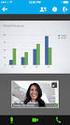 Primeira publicação: 21 de outubro de 2012 Última modificação: 21 de outubro de 2012 Americas Headquarters Cisco Systems, Inc. 170 West Tasman Drive San Jose, CA 95134-1706 USA http://www.cisco.com Tel:
Primeira publicação: 21 de outubro de 2012 Última modificação: 21 de outubro de 2012 Americas Headquarters Cisco Systems, Inc. 170 West Tasman Drive San Jose, CA 95134-1706 USA http://www.cisco.com Tel:
A CASA DO SIMULADO DESAFIO QUESTÕES MINISSIMULADO 14/360
 1 DEMAIS SIMULADOS NO LINK ABAIXO CLIQUE AQUI REDE SOCIAL SIMULADO 14/360 INFORMÁTICA INSTRUÇÕES TEMPO: 30 MINUTOS MODALIDADE: CERTO OU ERRADO 30 QUESTÕES CURTA NOSSA PÁGINA MATERIAL LIVRE Este material
1 DEMAIS SIMULADOS NO LINK ABAIXO CLIQUE AQUI REDE SOCIAL SIMULADO 14/360 INFORMÁTICA INSTRUÇÕES TEMPO: 30 MINUTOS MODALIDADE: CERTO OU ERRADO 30 QUESTÕES CURTA NOSSA PÁGINA MATERIAL LIVRE Este material
Perguntas e respostas
 Autodesk Revit Autodesk Revit LT Perguntas e respostas Este documento fornece perguntas e respostas sobre como usar o software Autodesk Revit ou Autodesk Revit LT com o Boot Camp, parte do Mac OS X que
Autodesk Revit Autodesk Revit LT Perguntas e respostas Este documento fornece perguntas e respostas sobre como usar o software Autodesk Revit ou Autodesk Revit LT com o Boot Camp, parte do Mac OS X que
MANUAL DE 1º ACESSO PACOTE MICROSOFT OFFICE 365
 MANUAL DE 1º ACESSO PACOTE MICROSOFT OFFICE 365 Sumário 1. Introdução... 3 2. Cuidados com o uso... 3 3. Primeiro acesso... 4 4. Selecionando as ferramentas... 9 5. Sobre as ferramentas... 11 5.1. E-mail
MANUAL DE 1º ACESSO PACOTE MICROSOFT OFFICE 365 Sumário 1. Introdução... 3 2. Cuidados com o uso... 3 3. Primeiro acesso... 4 4. Selecionando as ferramentas... 9 5. Sobre as ferramentas... 11 5.1. E-mail
Com a OABRJ Digital você trabalha de forma colaborativa, simples e objetiva, em uma única tela.
 MANUAL A OABRJ Digital possui uma interface simples e de fácil utilização Com a OABRJ Digital você trabalha de forma colaborativa, simples e objetiva, em uma única tela. Acesso ao OAB Digital Tela Principal
MANUAL A OABRJ Digital possui uma interface simples e de fácil utilização Com a OABRJ Digital você trabalha de forma colaborativa, simples e objetiva, em uma única tela. Acesso ao OAB Digital Tela Principal
SISTEMA OPERACIONAL WINDOWS PHONE
 Manual do Usuário SISTEMA OPERACIONAL WINDOWS PHONE Copyright GVT 2015 1 Versão 1.4.2 www.gvtcloud.com.br 1 Cloud... 3 2 Instalação do Cloud... 4 3 Configuração e uso dos componentes Cloud... 7 3.1 Tela
Manual do Usuário SISTEMA OPERACIONAL WINDOWS PHONE Copyright GVT 2015 1 Versão 1.4.2 www.gvtcloud.com.br 1 Cloud... 3 2 Instalação do Cloud... 4 3 Configuração e uso dos componentes Cloud... 7 3.1 Tela
Guia do Usuário da Mídia SUD (ios)
 Guia do Usuário da Mídia SUD (ios) Introdução O aplicativo Mídia SUD foi projetado para ajudá-lo a organizar apresentações usando vários tipos de mídia nas lições de domingo ou na noite familiar. Esse
Guia do Usuário da Mídia SUD (ios) Introdução O aplicativo Mídia SUD foi projetado para ajudá-lo a organizar apresentações usando vários tipos de mídia nas lições de domingo ou na noite familiar. Esse
Lab - Configurar o Roteador sem fio no Windows Vista
 IT Essentials 5.0 6.8.3.9 Lab - Configurar o Roteador sem fio no Windows Vista Introdução Imprima e preencha este laboratório. Neste laboratório, você vai configurar e testar as configurações sem fio no
IT Essentials 5.0 6.8.3.9 Lab - Configurar o Roteador sem fio no Windows Vista Introdução Imprima e preencha este laboratório. Neste laboratório, você vai configurar e testar as configurações sem fio no
Meios de Comunicação de Dados.
 Meios de Comunicação de Dados www.profjvidal.com Instalação do ELASTIX Configurando a Máquina Virtual Abra o VirtualBox e clique em novo no canto superior esquerdo. Depois selecione conforme na imagem
Meios de Comunicação de Dados www.profjvidal.com Instalação do ELASTIX Configurando a Máquina Virtual Abra o VirtualBox e clique em novo no canto superior esquerdo. Depois selecione conforme na imagem
